SUUNTO SPARTAN SPORT
Scarica PDF
SICUREZZA
SICUREZZA
Tipologie di avvisi di sicurezza:
AVVISO:
- è utilizzato in relazione a una procedura o situazione che può comportare un rischio di lesioni gravi o letali.
ATTENZIONE:
- è utilizzato in relazione a una procedura o situazione che può danneggiare il prodotto.
NOTA:
- è utilizzato per richiamare l'attenzione su informazioni importanti.
Norme di sicurezza:
AVVISO:
NON USARE PER IMMERSIONI CON AUTORESPIRATORE.
AVVISO:
SEBBENE I NOSTRI PRODOTTI SIANO CONFORMI AGLI STANDARD DEL SETTORE, SONO POSSIBILI REAZIONI ALLERGICHE O IRRITAZIONI CUTANEE QUANDO UN PRODOTTO VIENE PORTATO A CONTATTO CON LA PELLE. IN CASO DI PROBLEMI DI QUESTO TIPO, INTERROMPERNE IMMEDIATAMENTE L'UTILIZZO E CONSULTARE UN MEDICO.
ATTENZIONE:
NON ESPORRE A BRUSCHE VARIAZIONI DI TEMPERATURA.
ATTENZIONE:
NON USARE ALCUN TIPO DI SOLVENTE.
ATTENZIONE:
NON USARE INSETTIFUGHI.
ATTENZIONE:
SMALTIRE COME RIFIUTO ELETTRONICO.
ATTENZIONE:
EVITARE URTI E CADUTE.
PER INIZIARE
SuuntoLink
Scarica e installa SuuntoLink sul tuo PC o Mac per aggiornare il software del tuo orologio.
È fortemente consigliato l’aggiornamento dell’orologio quando è disponibile una nuova versione del software. Quando è disponibile un aggiornamento, si riceve una notifica tramite SuuntoLink e tramite Suunto app.
Per ulteriori informazioni, visitare il sito www.suunto.com/SuuntoLink.
Aggiornamento del software dell'orologio:
- Collega l'orologio al computer con il cavo USB fornito in dotazione.
- Avvia SuuntoLink se non è già in esecuzione.
- Fai clic sul pulsante di aggiornamento in SuuntoLink.
Aggiornamenti software
Gli aggiornamenti software per l'orologio apportano nuove funzionalità e importanti miglioramenti. Si raccomanda vivamente di aggiornare l'orologio non appena si renda disponibile un aggiornamento.
Se è disponibile un aggiornamento, riceverai la relativa notifica tramite SuuntoLink e l'app Suunto (quando l'orologio è connesso).
Aggiornamento del software dell'orologio:
- Collega l'orologio al computer con il cavo USB fornito in dotazione.
- Avvia SuuntoLink se non è già in esecuzione.
- Fai clic sul pulsante di aggiornamento in SuuntoLink.
App Suunto
Grazie alla Suunto Movescount App, puoi arricchire ulteriormente la tua esperienza con Suunto Spartan Ultra. Collega l'orologio all'app per dispositivi mobili per sincronizzare le tue attività, ricevere notifiche sul dispositivo mobile, personalizzare l'orologio, avere analisi dettagliate e molto altro.
SUGGERIMENTO:
Puoi aggiungere foto e creare filmati per tutte le attività fisiche memorizzate sull'app Suunto, in modo da rivivere le tue sessioni di allenamento.
NOTA:
Non è possibile effettuare alcun collegamento se è attiva la modalità aereo. Disattiva la modalità aereo prima di effettuare l’accoppiamento.
Per accoppiare l'orologio all’app Suunto:
- Assicurarsi di avere il Bluetooth attivato. Nel menu delle impostazioni, passare a Connectivity (connettività) » Discovery (cerca) e abilitare la funzione se disabilitata.
- Scaricare e installare l’app Suunto sul proprio dispositivo mobile compatibile da iTunes App Store, Google Play o da molti altri app store in Cina.
- Avviare l'app Suunto e attivare il Bluetooth, qualora fosse ancora spento.
- Tocca l’icona dell’orologio nella parte superiore sinistra della schermata dell’app, quindi tocca “ASSOCIA” per collegare il tuo orologio.
- Conferma l'accoppiamento inserendo nell'app il codice visualizzato sull'orologio.
NOTA:
Alcune funzionalità richiedono un collegamento a Internet tramite Wi-Fi o rete mobile. Per il traffico dati potrebbero essere applicati i costi previsti dal proprio gestore.
Touch screen e pulsanti
è dotato di un touch screen e di tre pulsanti utilizzabili per navigare attraverso schermate e funzionalità.
Scorri e tocca
- scorri in su o in giù per muoverti tra schermate e menu
- scorri a destra e a sinistra per andare avanti e indietro nelle schermate
- scorri a sinistra o a destra per visualizzare ulteriori schermate e dettagli
- tocca per selezionare una voce
- tocca la schermata per visualizzare le informazioni alternativamente
- tocca e tieni premuto per aprire il menu delle opzioni nel contesto specifico
- tocca due volte per tornare alla schermata con l’indicazione del tempo cronologico dalle altre schermate
pulsante superiore
- premere per spostarsi in alto nelle visualizzazioni e nei menu
Pulsante centrale
- premere per selezionare una voce
- premi per passare da una schermata all'altra
- tieni premuto per tornare al menu delle impostazioni
- tenere premuto per aprire il menu delle opzioni nel contesto specifico
pulsante inferiore
- premere per spostarsi in basso nelle visualizzazioni e nei menu
Durante la registrazione di un allenamento:
pulsante superiore
- premere per mettere in pausa o riprendere una registrazione
- tenere premuto per cambiare attività
Pulsante centrale
- premere per passare da una schermata all'altra
- tenere premuto per aprire il menu delle opzioni nel contesto specifico
pulsante inferiore
- premere per contrassegnare un giro
- tenere premuto per bloccare e sbloccare i pulsanti
Icone
Suunto Spartan Sport utilizza le seguenti icone:
| Modalità aereo | |
| Differenza di altitudine | |
| Ascesa | |
| Indietro, torna al menu | |
| Blocco dei pulsanti | |
| Cadenza | |
| Tarare (bussola) | |
| Calorie | |
| Posizione corrente (navigazione) | |
| In carica | |
| Discesa | |
| Distanza | |
| Durata | |
| EPOC | |
| VO2 stimato | |
| Allenamento | |
| Guasto | |
| Tempo esatto | |
| GPS acquisito | |
| Direzione (navigazione) | |
| Frequenza cardiaca | |
| Segnale sensore FC acquisito | |
| Segnale FC toracica acquisito | |
| Chiamata in arrivo | |
| Logbook | |
| Batteria scarica | |
| Messaggio/notifica | |
| Chiamata persa | |
| Navigazione | |
| Ritmo | |
| Segnale POD acquisito | |
| Segnale Power POD acquisito | |
| Picco effetto allenamento | |
| Tempo di recupero | |
| Passi | |
| Cronometro | |
| Frequenza bracciate (nuoto) | |
| Settim. | |
| SWOLF | |
| Sincronizzazione | |
| Impostazioni | |
| Allenamento |
Regolazione delle impostazioni
Puoi regolare tutte le impostazioni direttamente nell'orologio.
Per regolare un'impostazione:
- Scorrere giù fino a visualizzare l'icona delle impostazioni e toccare l'icona.
![]()
- Sfogliare il menu delle impostazioni scorrendo su o giù o premendo i pulsanti superiore o inferiore.

- Seleziona un'impostazione toccando il suo nome o premendo il pulsante centrale quando l'impostazione è selezionata. Scorri a destra o seleziona per tornare indietro nel menu.
- Per impostazioni che ammettono una gamma estesa di valori, cambiare il valore scorrendo su o giù o premendo i pulsanti superiore o inferiore.

- Per impostazioni con soli due valori di riferimento, come attivato e disattivato, cambia il valore toccando l'impostazione o premendo il pulsante centrale.

SUGGERIMENTO:
È possibile accedere anche alle impostazioni generali di accesso dal quadrante dell'orologio toccando e tenendo premuto sul display per aprire il menu di scelta rapida.

E SPECIFICHE
Monitoraggio dell'attività
L'orologio tiene traccia del livello complessivo delle attività svolte durante l'arco della giornata. Questo aspetto è molto importante, sia per chi desidera semplicemente tenersi in forma e in salute, sia per chi si sta allenando per una gara.
Essere attivi è un'ottima abitudine, ma quando ci si allena duramente si deve includere un numero adeguato di giorni di riposo con un livello di attività ridotto.
Il contatore delle attività esegue il reset automatico ogni notte a mezzanotte. Alla fine della settimana (domenica), l'orologio fornisce un riepilogo delle attività, mostrando la media della settimana e i totali giornalieri.
Dalla schermata del quadrante dell’orologio, scorrere in alto oppure premere il pulsante inferiore per visualizzare il numero totale di passi della giornata.
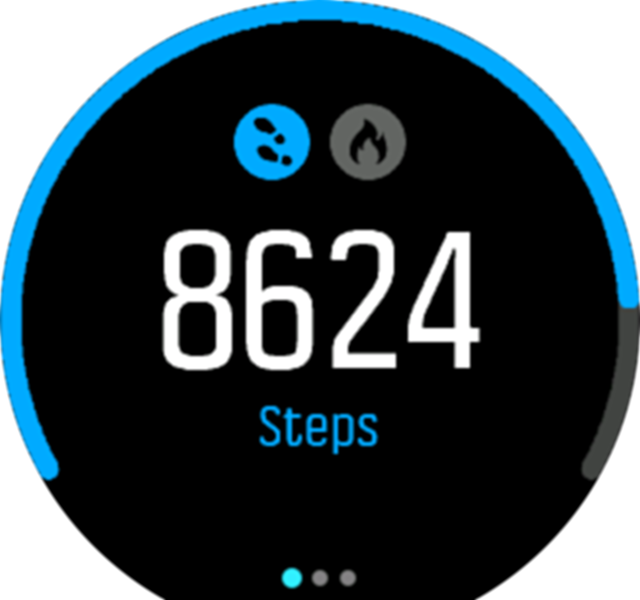
L'orologio conta i passi utilizzando un accelerometro. Il conteggio totale dei passi si accumula 24 /7 anche durante la registrazione di sessioni di allenamento e altre attività. Tuttavia, con determinati sport, come ad esempio il nuoto e il ciclismo, i passi non sono contati.
Oltre ai passi, toccando il display si possono visualizzare le calorie stimate per la giornata.

Il grande numero visualizzato al centro del display quantifica la stima delle calorie bruciate fino a quel momento durante la giornata. Al di sotto vedrai il totale delle calorie consumate. Il valore totale include sia le calorie legate allo svolgimento di attività fisica sia quelle legate al metabolismo basale (vedi sotto).
Il cerchio riportato in entrambe le schermate indica il rapporto di prossimità con i propri obiettivi giornalieri. Questi obiettivi possono essere regolati in base alle tue preferenze personali (vedi sotto).
Puoi anche controllare i tuoi passi nel corso degli ultimi sette giorni facendo scorrere lo schermo a sinistra. Scorri a sinistra o premi nuovamente il pulsante centrale per visualizzare il consumo calorico.

Scorri in su per controllare la tua attività nel corso degli ultimi sette giorni in numeri piuttosto che sotto forma di grafico.
Obiettivi dell'attività
È possibile impostare gli obiettivi giornalieri sia per passi che per calorie. Nella schermata attività, fare clic e tenere il dito sullo schermo oppure tenere premuto il tasto centrale per aprire le impostazioni degli obiettivi dell'attività.

Quando imposti l'obiettivo relativo ai passi, devi definire il numero totale di passi per quella giornata.
Le calorie totali bruciate al giorno si basano su due fattori: il tuo metabolismo basale (BMR) e l’attività fisica.

Il BMR corrisponde alla quantità di calorie che l'organismo brucia mentre è a riposo. Queste sono le calorie di cui il corpo ha bisogno per mantenere la giusta temperatura e per eseguire le funzioni di base come battere le ciglia e fare battere il cuore. Questo numero si basa sul tuo profilo personale, inclusi fattori come età e genere.
Quando imposti un obiettivo relativo alle calorie, devi definire quante calorie vuoi consumare oltre al tuo BMR. Queste sono le cosiddette calorie attive. L'anello attorno al display attività avanza in base alla quantità di calorie attive consumate durante il giorno rispetto all'obiettivo prefissato.
Modalità aereo
Attiva la modalità aereo laddove necessario per disattivare le trasmissioni wireless. Puoi attivare o disattivare la modalità aereo dalle impostazioni in .

NOTA:
Per associare un qualsiasi dispositivo al proprio, è necessario innanzitutto disattivare la modalità aereo nel caso fosse attiva.
Altimetro
Suunto Spartan Sport utilizza il GPS per misurare l'altitudine. In presenza di condizioni di segnale ottimali, eliminando gli errori potenziali che si verificano tipicamente nel calcolo della posizione GPS, la lettura dell'altitudine del GPS dovrebbe fornire una buona indicazione dell'altitudine
Per ottenere una lettura più precisa dell'altitudine GPS, paragonabile a quella ottenibile dall'altitudine barometrica, sono necessarie ulteriori fonti di dati, quali ad esempio un giroscopio o radar Doppler per regolare l'altitudine del GPS.
Poichè fa affidamento esclusivamente sul GPS per misurare l'altitudine, se il GPS non è impostato per la massima precisione, il filtraggio è soggetto ad errori e si possono verificare letture dell'altitudine potenzialmente sbagliate.
Se si necessitano letture di altitudine precise, è necessario assicurarsi che la precisione del GPS sia impostata su durante la registrazione.
Tuttavia, anche con l'impostazione di precisione più elevata, l'altitudine GPS non deve essere considerata una posizione assoluta. Si tratta di una stima dell'altitudine reale e la precisione di tale stima è fortemente dipendente dalle condizioni circostanti.
Pausa automatica
Con la funzione pausa automatica la registrazione dell’attività viene messa in pausa quando la velocità scende al di sotto dei 2 km/h (1,2 mph). Quando la velocità aumenta superando i 3 km/h (1,9 mph), la registrazione prosegue automaticamente.
Puoi attivare o disattivare la funzione pausa automatica per ogni modalità sport dalle impostazioni della modalità sport dell'orologio prima di iniziare la registrazione dell'attività.
Se la funzione pausa automatica è attiva durante una registrazione, un pop-up indicherà quando la registrazione va in pausa automaticamente.

Toccare il messaggio riepilogativo per visualizzare e scorrere tra distanza attuale, FC, tempi e livello di carica della batteria.

Puoi riavviare la registrazione automaticamente quando riprendi il movimento o manualmente dalla schermata pop-up con i messaggi premendo il pulsante superiore.
Retroilluminazione
La retroilluminazione ha due modalità: Automatica e a commutazione. In modalità automatica, la retroilluminazione si attiva con un semplice tocco dello schermo o con la pressione di un pulsante.
NOTA:
Se l'orologio rimane inattivo per 60 secondi o oltre, la retroilluminazione può essere attivata solamente premendo un pulsante.
In modalità manuale è necessario toccare con due dita per attivare la retroilluminazione. La retroilluminazione rimane attiva finché non si effettua nuovamente un tocco a due dita.
Per impostazione predefinita, la retroilluminazione è in modalità automatica. Puoi cambiare la modalità di retroilluminazione e l'intensità della sua luce dalle impostazioni in » .
NOTA:
L'intensità della retroilluminazione influisce sulla durata della batteria. Maggiore è l'intensità della luce, più rapidamente si scaricherà la batteria.
Retroilluminazione in standby
Quando non stai utilizzando attivamente l'orologio toccando lo schermo o premendo i pulsanti, dopo un minuto l'orologio entra in modalità standby. Il display è acceso, ma in condizioni di scarsa luminosità potrebbe essere difficile da leggere.
Per migliorare la leggibilità in condizioni di scarsa luminosità, puoi usare la retroilluminazione in standby. Si tratta di una retroilluminazione a bassa intensità che è sempre attiva.
Puoi attivare la retroilluminazione in standby dalle impostazioni, in » » .
Anche se la luminosità della retroilluminazione in standby è bassa, riduce la durata totale della batteria perché è sempre attiva.
Connettività Bluetooth
utilizza la tecnologia Bluetooth per inviare e ricevere informazioni con il tuo dispositivo mobile quando l'orologio è stato accoppiato all'app Suunto. La stessa tecnologia viene utilizzata quando si accoppiano POD e sensori.
Tuttavia, se si desidera che il proprio orologio rimanga invisibile ai rilievi Bluetooth, è possibile attivare o disattivare l’impostazione di ritrovamento dalle impostazioni, alla voce » .

Inoltre, l’opzione Bluetooth può essere disattivata completamente utilizzando la modalità aereo, vedi .
Blocco pulsanti e schermo
Durante la registrazione di un'attività fisica, è possibile bloccare i tasti tenendo premuto il tasto inferiore destro. Una volta bloccati, non puoi eseguire alcuna operazione che richieda un'interazione dei pulsanti (creare giri, mettere in pausa/terminare l'attività fisica) ma puoi cambiare le videate e accendere la retroilluminazione premendo qualsiasi pulsante, se tale funzione è in modalità automatica.
Per sbloccare il sistema, è sufficiente tenere premuto il tasto inferiore destro.
Se non stai registrando un’attività fisica, dopo un minuto di inattività lo schermo si blocca e si oscura. Per attivare lo schermo premi un pulsante qualsiasi.
Lo schermo va in modalità di sospensione (vuoto) dopo un periodo di inattività. Con un qualsiasi movimento lo schermo si riaccende.
Bussola
è dotato di una bussola digitale che consente di orientarsi rispetto al nord magnetico. La bussola con compensazione dell'inclinazione garantisce letture accurate anche quando non si trova su un piano orizzontale.
Puoi accedere alla bussola dalla schermata di avvio in » .
Il display della bussola include le seguenti informazioni:
- Freccia che punta al Nord magnetico
- Direzione con i punti cardinali
- Direzione espressa in gradi
- Orario (ora locale) o livello di carica della batteria; toccare lo schermo per cambiare schermata

Per uscire dalla bussola, scorrere a destra o tenere premuto il pulsante centrale.
Durante la visualizzazione della bussola, è possibile scorrere in alto dal fondo della schermata oppure premere il pulsante inferiore per avere accesso a un elenco di scelte rapide. Gli accessi rapidi ti danno la possibilità di accedere rapidamente ad azioni di navigazione quali il controllo delle coordinate della posizione corrente o la selezione di un itinerario da navigare.

Scorri in basso o premi il pulsante superiore per uscire dall’elenco di accessi rapidi.
Calibrazione della bussola
Se la bussola non è calibrata, appena viene aperta la schermata della bussola compare la richiesta di eseguire la calibrazione.
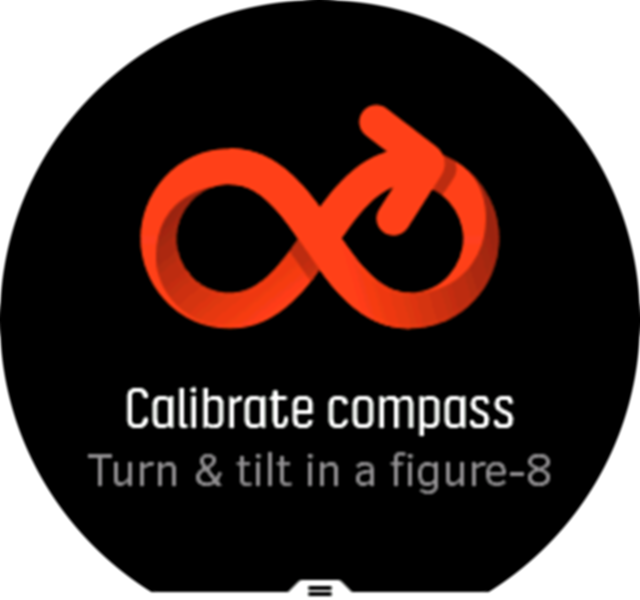
Per ricalibrare la bussola, è sufficiente avviare nuovamente la calibrazione dalle impostazioni in » .
Impostazione della declinazione
Per ottenere le letture corrette dalla bussola, imposta un valore di declinazione preciso.
Le carte geografiche puntano verso il nord geografico. Le bussole invece puntano verso il nord magnetico, ovvero la zona della superficie terrestre verso la quale si orientano i campi magnetici della terra. Poiché il nord magnetico differisce dal nord geografico, è necessario impostare la declinazione sulla bussola, ovvero l'angolo tra il nord magnetico e il nord geografico.
Il valore della declinazione appare sulla maggior parte delle carte geografiche. La posizione del Nord magnetico cambia ogni anno e il valore di declinazione più preciso e aggiornato è rintracciabile grazie ad alcuni siti Web (ad esempio www.magnetic-declination.com).
Tuttavia, le mappe da orienteering sono disegnate in base al nord magnetico. Se si utilizzano cartine e mappe da orienteering, è necessario disattivare la correzione di declinazione impostando il valore relativo su 0 gradi.
Il valore di declinazione può essere selezionato dalle impostazioni in » .
Informazioni sul dispositivo
Le informazioni dettagliate sul software e sull'hardware dell'orologio sono disponibili nelle impostazioni, in » .
Tema del display
Per migliorare la leggibilità dello schermo dell’orologio durante l’attività fisica o la navigazione, è possibile cambiare temi da chiaro a scuro e viceversa.
Con il tema chiaro, lo sfondo del display è chiaro ei i numeri scuri.
Utilizzando il tema scuro, il contrasto è esattamente al contrario, con sfondo scuro e numeri chiari.
Il tema è un’impostazione di tipo globale dell’orologio che è possibile modificare partendo da una qualunque delle opzioni disponibili nella modalità sport.
Per modificare il tema del display dalle opzioni nella modalità sport:
- Andare a una qualunque delle modalità sport e scorrere verso l'alto oppure premere il pulsante inferiore per aprire le opzioni in modalità sport.
- Scorrere fino a Tema e premere il pulsante centrale.
- Passa da a scorrendo in alto o in basso, oppure premendo i pulsanti superiore e inferiore e confermando con il pulsante centrale.
- Tornare indietro fino ad uscire dalle modalità sport e avviare (o uscire) la modalità sport.
Modalità “Non disturbare”
La modalità “Non disturbare” è un'impostazione che disattiva l'audio di tutti i suoni e le vibrazioni ed oscura lo schermo, rendendola un'opzione particolarmente utile quando si indossa l'orologio in un teatro o in qualsiasi altro ambiente in cui si desidera che questo funzioni normalmente ma in silenzioso.
Per attivare/disattivare la modalità “Non disturbare”:
- Dal quadrante dell'orologio, tenere premuto il pulsante centrale per aprire il menu delle scelte rapide.
- Scorrere in alto o premere il pulsante inferiore fino a raggiungere la modalità “Non disturbare”.
- Toccare lo schermo o premere il pulsante centrale per confermare la selezione.

Se hai impostato la sveglia, essa suonerà come di consueto e disabiliterà la modalità "Non disturbare", a meno che non sia attivata la modalità snooze.
Come ti senti?
Se ti alleni regolarmente monitora come ti senti dopo ogni sessione perché questo è un importante indicatore della tua condizione fisica generale. Inoltre, il coach o il personal trainer può utilizzare il trend delle tue condizioni fisiche per tenere traccia dei tuoi progressi nel tempo.
Puoi scegliere tra cinque diversi livelli che descrivono come ti senti.
- Scarsa
- Media
- Buona
- Molto buono
- Eccellente
Il significato esatto di queste opzioni dipende da te (e dal tuo coach). Ciò che conta è che le utilizzi in maniera coerente.
Per ciascuna sessione di allenamento puoi registrare direttamente sull'orologio come ti senti subito dopo avere fermato la registrazione, rispondendo alla domanda ''. Domanda

Puoi saltare la domanda premendo il pulsante centrale.
Torna alla partenza
Se si utilizza il GPS durante la registrazione di un'attività, Suunto Spartan salva automaticamente il punto d'inizio della stessa. Grazie alla funzione “Torna alla partenza”, ti riconduce direttamente al punto di partenza.
Per avviare la funzione “Torna alla partenza”:
- Inizia un'attività fisica con il GPS.
- Scorri a sinistra o premi il pulsante centrale fino a raggiungere il display di navigazione.
- Scorri in alto o premi il pulsante inferiore per aprire il menu scelte rapide.
-
Scorri fino ad arrivare a “Torna alla partenza” e tocca lo schermo o premi il pulsante centrale per selezionare la funzione.

Le indicazioni di navigazione vengono fornite come ultima visualizzazione della modalità sport selezionata.

Per visualizzare ulteriori dettagli sulla posizione corrente:
- Dalla visualizzazione “Torna alla partenza”, scorrere in alto o premere il pulsante inferiore per aprire il menu delle scelte rapide.
-
Selezionare Dettagli .

-
Scorrere in alto o premere il pulsante inferiore per scorrere l'elenco.

Scorrere a destra o premere il pulsante centrale per uscire dalla visualizzazione Dettagli.
FusedSpeed
FusedSpeed
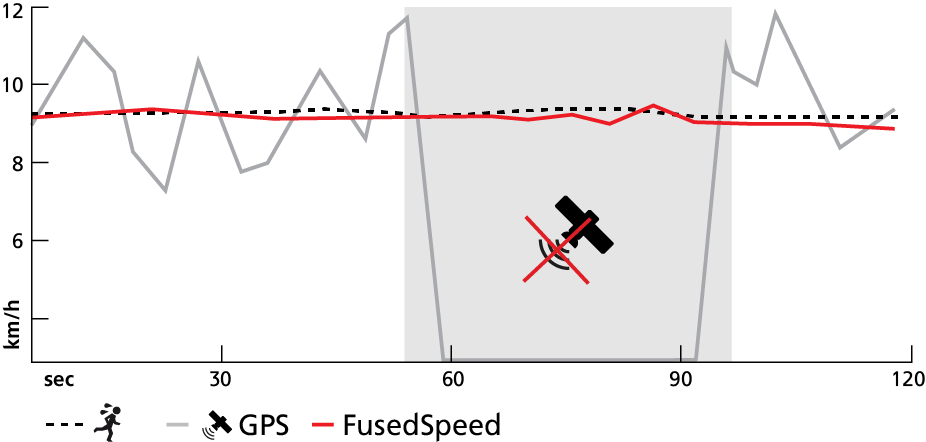
FusedSpeed può essere particolarmente utile quando serve grande reattività nella lettura della velocità durante l'allenamento, ad esempio quando si corre su terreni accidentati o durante l'allenamento intervallato. Se si perde temporaneamente il segnale GPS, ad esempio, è in grado di continuare a fornire precisi dati di velocità grazie all'accelerometro calibrato GPS.
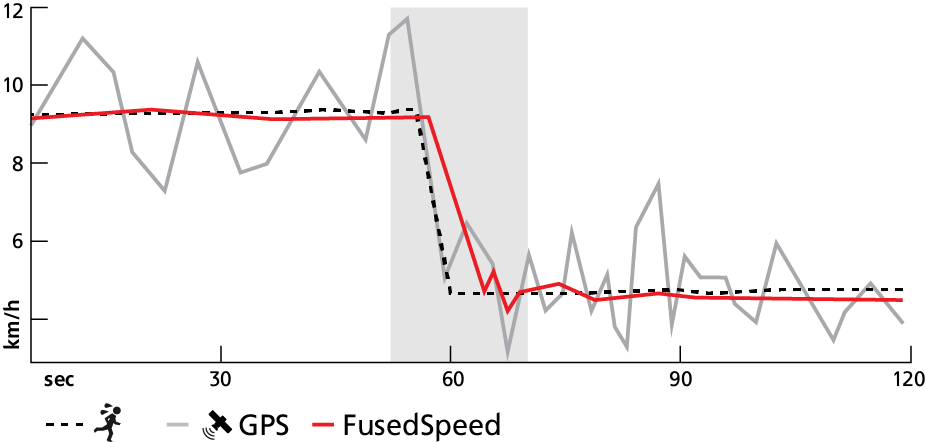
SUGGERIMENTO:
Per la massima precisione delle letture con FusedSpeed, è sufficiente dare, quando serve, una veloce occhiata all'orologio. Tenere l'orologio davanti a sé senza muoverlo riduce il grado di precisione dei dati.
FusedSpeed viene attivato automaticamente per la corsa e per altre attività simili, come ad esempio orienteering, floor ball e calcio.
GLONASS
GLONASS (Global Navigation Satellite System, Sistema di Navigazione Satellitare Globale) è un sistema di posizionamento alternativo al GPS. Quando il GLONASS è abilitato, l'orologio potrebbe registrare un tracciamento più preciso in certe condizioni. Soprattutto nelle aree urbane caratterizzate da edifici alti, il GLONASS può migliorare la precisione del tracciamento. In altre aree, è generalmente meglio lasciare il GLONASS disattivato. Quando il GLONASS è attivato, l'orologio consuma più batteria.
Per attivare/disattivare il GLONASS:
- Seleziona una modalità sport che utilizza il GPS.
- Aprire il menu opzioni e scorrere verso il basso fino ad arrivare al GLONASS.
- Premere il pulsante centrale per attivare o disattivare l'impostazione.
NOTA:
L'impostazione GLONASS è un'impostazione globale. Quando la si attiva, il GLONASS è attivato per tutte le modalità sport con GPS.
Precisione GPS e risparmio energetico
L'intervallo di rilevamento del GPS determina la precisione del tracciamento: minore è l'intervallo tra i rilevamenti, maggiore è la precisione del tracciamento. Ciascun rilevamento GPS viene memorizzato nel registro durante la registrazione di un allenamento.
Inoltre, l'intervallo di rilevamento del GPS influisce direttamente sulla durata della batteria. Riducendo la precisione del GPS, è possibile aumentare la durata della batteria dell'orologio.
Le impostazioni disponibili per la precisione GPS sono:
- Migliore : : ~ rilevamento a intervalli di 1 secondi a piena potenza
- buono : ~ rilevamento a intervalli di 1 secondo a potenza ridotta
- OK: : ~ rilevamento a intervalli di 60 secondi a piena potenza
Se impostato su , l'orologio utilizza il GPS a piena potenza ininterrottamente. In modalità a piena potenza, il GPS è in grado di filtrare le interferenze ed ottenere il rilevamento migliore. Ciò comporta la migliore precisione del tracciamento, ma anche il massimo utilizzo della batteria.
Utilizzando l'impostazione , l'intervallo di rilevamento del GPS rimane di un secondo, ma la precisione viene ridotta poichè il GPS non è costantemente in modalità di piena potenza. Tra un rilevamento e l'altro il GPS entra in modalità di basso consumo energetico per un breve periodo di tempo, come indicato di seguito.

Ciò aumenta la durata della batteria, ma implica anche minore tempo per il GPS per trovare un rilevamento valido e filtrare le interferenze. Per questo motivo il tracciamento che ne consegue non è preciso come quello eseguito con l'impostazione .
Con l'impostazione OK, l'intervallo di rilevamento del GPS viene ridotto ad uno al minuto. Ciò aumenta notevolmente la durata della batteria, ma comporta un tracciamento meno preciso.

Tutte le volte che si naviga un itinerario o un PDI, il livello di precisione del GPS è automaticamente impostato su Ottimale.
Sensore di frequenza cardiaca
È possibile utilizzare un sensore di frequenza cardiaca compatibile , come Suunto Smart Sensor, con per ottenere informazioni dettagliate sull'intensità dell'attività fisica.
Se si utilizza Suunto Smart Sensor, si ha anche il vantaggio aggiuntivo della memoria della frequenza cardiaca. La funzione di memoria del sensore conserva i dati se il collegamento con l'orologio si interrompe, ad esempio quando si nuota (assenza di trasmissione sott'acqua).
Ciò consente anche di separarsi dall'orologio dopo avere avviato una registrazione. Per maggiori informazioni, consulta il Manuale dell'utente di Suunto Smart Sensor.
In assenza di un sensore della frequenza cardiaca, fornisce il consumo calorico e il tempo di recupero per le attività di ciclismo e corsa in cui la velocità è utilizzata per valutare l'intensità. Tuttavia, si raccomanda di utilizzare un sensore di frequenza cardiaca per ottenere letture accurate dell'intensità.
Consultare il Manuale dell'Utente di Suunto Smart Sensor o di altri sensori della frequenza cardiaca compatibili con Bluetooth Smart per ulteriori informazioni.
Vedi per le istruzioni su come accoppiare un sensore di frequenza cardiaca con l'orologio.
Zone di intensità
L'utilizzo delle zone di intensità per l'allenamento ti aiuta a gestire l'andamento della tua forma fisica. Ogni zona di intensità sollecita il fisico in modi diversi, producendo effetti diversi sulla tua forma fisica. Ci sono cinque zone diverse, numerate da 1 (minima) a 5 (massima), definite come intervalli percentuali basati sulla tua frequenza cardiaca massima (FC massima), andatura o potenza.
È importante allenarsi tenendo presente l'intensità e capendo come si dovrebbe percepire tale intensità. Non dimenticare che, indipendentemente dall'allenamento programmato, dovresti sempre iniziare col riscaldamento.
Le cinque diverse zone di intensità utilizzate in sono:
Zona 1: Facile
Allenarsi nella zona 1 è relativamente facile per il corpo. Quando si tratta di allenamento fitness, l'intensità così bassa è importante soprattutto nell'allenamento rigenerativo e nel migliorare la forma fisica generale quando si inizia a fare esercizio fisico o dopo una lunga pausa. Le attività fisiche quotidiane come camminare, salire le scale, andare in bicicletta al lavoro e simili sono solitamente eseguite all'interno di questa zona di intensità.
Zona 2: Moderato
Allenarsi nella zona 2 migliora efficacemente il livello generale di forma fisica. Allenarsi a questa intensità è facile, ma le sessioni di lunga durata possono avere un'efficacia di allenamento molto alta. La maggior parte dell’allenamento per il condizionamento cardiovascolare deve essere eseguita all’interno di questa zona. Il miglioramento della forma fisica generale crea le basi per altri tipi di allenamento e prepara il tuo sistema ad attività più energiche. Gli allenamenti di lunga durata in questa zona bruciano molta energia, in particolare quella dei grassi di riserva del corpo.
Zona 3: Difficile
L'allenamento nella zona 3 è piuttosto intenso e impegnativo. Questo tipo di allenamento migliora la tua capacità di muoverti in modo rapido e vantaggioso. In questa zona l’acido lattico inizia a formarsi nell’organismo, ma il corpo riesce ancora a eliminarlo completamente. Dovresti allenarti a questa intensità al massimo un paio di volte a settimana, poiché essa sollecita notevolmente il tuo corpo.
Zona 4: Più intenso
Gli allenamenti nella zona 4 preparano il tuo fisico ad eventi di tipo agonistico e alle alte velocità. Gli allenamenti in questa zona possono essere eseguiti a velocità costante o come allenamento intervallato (combinazioni di fasi di allenamento più brevi con pause intermittenti). L'allenamento ad alta intensità sviluppa il tuo livello di fitness in modo rapido ed efficace, ma se eseguito troppo spesso o con un'intensità troppo elevata può portare a un sovrallenamento, che potrebbe costringerti a prenderti una lunga pausa dal tuo programma di allenamento.
Zona 5: Massimo
Quando la frequenza cardiaca durante un allenamento raggiunge la zona 5, l'allenamento viene percepito come estremamente intenso. L'acido lattico si accumula nel tuo organismo molto più velocemente di quanto possa essere eliminato e sarai costretto a fermarti dopo alcuni minuti al massimo. Gli atleti includono questi allenamenti alla massima intensità nel loro programma di allenamento in un modo molto controllato, ma per gli appassionati di fitness essi non sono affatto necessari.
Zone di frequenza cardiaca
Le zone di frequenza cardiaca sono definite come intervalli percentuali basati sulla tua frequenza cardiaca massima (FC max.).
Per impostazione predefinita, la FC max. viene calcolata utilizzando l'equazione standard: 220 - la tua età. Se conosci la tua FC max. esatta, dovresti regolare di conseguenza il valore predefinito.
ha zone FC predefinite e specifiche per attività. Le zone predefinite possono essere utilizzate per tutte le attività ma, per un allenamento più avanzato, puoi usare le zone FC specifiche per la corsa e il ciclismo.
Imposta la FC massima
Imposta la FC massima dalle impostazioni, alla voce Allenamento » Zone di intensità » Zone predefinite
- Tocca la FC massima (valore più alto, bpm) o premi il pulsante centrale.
- Seleziona la tua nuova FC massima scorrendo verso l'alto o verso il basso opremendo il pulsante in alto a destra o in basso a destra.

- Tocca per selezionare oppure premi il pulsante centrale.
- Per uscire dalla visualizzazione delle zone FC, scorri a destra o tieni premuto il pulsante centrale.
NOTA:
Puoi anche impostare la tua FC massima dalle impostazioni, in » .
Imposta le zone di FC predefinite
Imposta le zone FC predefinite dalle impostazioni, alla voce Allenamento » Zone di intensità » Zone predefinite
- Scorri su/giù e tocca o premi il pulsante centrale quando viene evidenziata la zona FC che desideri modificare.
- Seleziona la tua nuova zona FC scorrendo verso l'alto o verso il basso o premendo il pulsante in alto a destra o in basso a destra.

- Tocca per selezionare oppure premi il pulsante centrale.
-
Per uscire dalla visualizzazione delle zone FC, scorri a destra o tieni premuto il pulsante centrale.
NOTA:Seleziona nella visualizzazione zone FC per riportare le zone FC al valore predefinito.
Imposta le zone di FC specifiche per attività
Imposta le zone FC specifiche per attività dalle impostazioni, alla voce Allenamento » Zone di intensità » Zone avanzate
- Tocca l'attività (corsa o ciclismo) che desideri modificare o premi il tasto centrale quando l'attività viene evidenziata.
- Premi il pulsante centrale per attivare o disattivare le zone di FC.
- Scorri su/giù e tocca o premi il pulsante centrale quando viene evidenziata la zona FC che desideri modificare.
- Seleziona la tua nuova zona FC scorrendo verso l'alto o verso il basso o premendo il pulsante in alto a destra o in basso a destra.
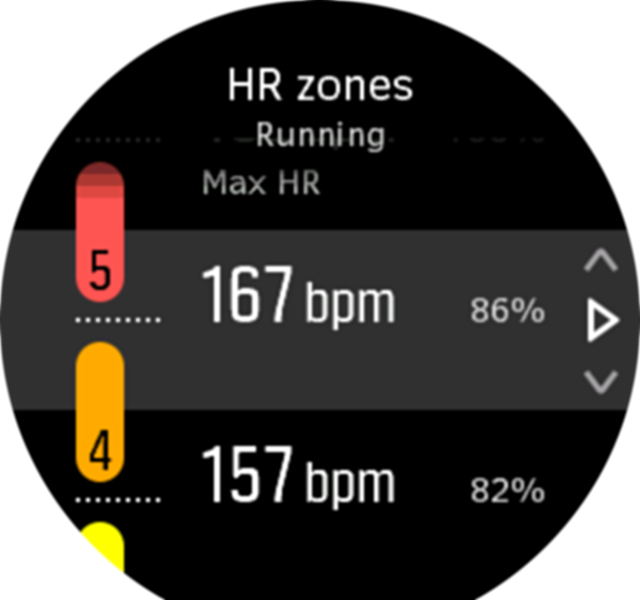
- Tocca per selezionare oppure premi il pulsante centrale.
- Per uscire dalla visualizzazione delle zone FC, scorri a destra o tieni premuto il pulsante centrale.
Utilizzo delle zone FC durante l'attività fisica
Quando si registra un allenamento (vedi ) ed è stato selezionato “frequenza cardiaca” come target di allenamento intensivo (vedi Utilizzo dei target durante l’allenamento), viene visualizzato un indicatore di zone FC suddiviso in cinque sezioni attorno alla parte esterna della schermata della modalità sport (per tutte le modalità sport che supportano la funzionalità FC). L'indicatore mostra in quale zona FC ti stai attualmente allenando, illuminando la sezione corrispondente. La piccola freccia nell'indicatore mostra dove ti trovi all'interno dell'intervallo della zona.

L'orologio ti avvisa quando raggiungi la zona target selezionata. Durante l'attività fisica, l'orologio ti inviterà ad accelerare o rallentare se la tua frequenza cardiaca è al di fuori della zona target selezionata.

È inoltre presente una schermata dedicata alle zone FC nella schermata predefinita della modalità sport. La videata della zona mostra la tua zona FC corrente nel campo centrale, quanto tempo hai trascorso in quella zona e quanto sei distante in termini di battiti al minuto dalla zona superiore o da quella inferiore. Il colore di sfondo della barra indica inoltre la zona in cui ti stai allenando.

Nel riepilogo dell'attività fisica appare un resoconto del tempo trascorso in ogni zona.
Zone andatura
Le zone andatura funzionano esattamente come le zone di frequenza cardiaca, ma l’intensità dell’allenamento si basa sull’andatura invece che sulla frequenza cardiaca. Le zone andatura sono visualizzate nell'unità di misura del sistema metrico o anglosassone in base alle tue impostazioni.
è dotato di cinque zone andatura predefinite utilizzabili, oppure è possibile definirne una personalizzata.
Le zone andatura sono disponibili per la corsa.
Impostazione delle zone andatura
Imposta le zone FC specifiche per attività dalle impostazioni, alla voce Allenamento » Zone di intensità » Zone avanzate
- Toccare oppure premere il pulsante centrale.
- Scorri o premi il pulsante inferiore e seleziona le zone andatura.
- Scorri su/giù oppure premi indifferentemente il pulsante superiore o inferiore e poi il pulsante centrale quando viene evidenziata la zona andatura che desideri modificare.
-
Seleziona la nuova zona andatura scorrendo su/giù oppure premendo indifferentemente il pulsante superiore o inferiore.

-
Premi il pulsante centrale per selezionare i valori della nuova zona andatura.
- Scorri verso destra oppure tieni premuto il pulsante centrale per uscire dalla visualizzazione delle zone andatura.
Utilizzo delle zone andatura durante l'allenamento
Quando si registra un allenamento (vedi ) ed è stato selezionato “andatura” come target di allenamento intensivo (vedi Utilizzo dei target durante l’allenamento), viene visualizzato un indicatore di zone andatura suddiviso in cinque sezioni. Le cinque sezioni vengono mostrate intorno al bordo esterno della schermata della modalità sport. L’indicatore indica la zona andatura scelta come target d’intensità illuminando la sezione corrispondente. La piccola freccia nell'indicatore mostra dove ti trovi all'interno dell'intervallo della zona.

L'orologio ti avvisa quando raggiungi la zona target selezionata. Durante l'allenamento l'orologio ti inviterà ad accelerare o rallentare se la tua andatura è al di fuori della zona target selezionata.

Inoltre, c'è una schermata dedicata alle zone andatura nella schermata predefinita della modalità sport. La videata della zona mostra la tua zona andatura corrente nel campo centrale, quanto tempo hai trascorso in quella zona e quanto sei distante in termini di andatura dalla zona superiore o da quella inferiore. Si illumina anche la barra centrale, a indicare che ti stai allenando nella corretta zona andatura.

Nel riepilogo dell'attività fisica appare un resoconto del tempo trascorso in ogni zona.
Zone potenza
Il misuratore di potenza rileva lo sforzo fisico necessario per lo svolgimento di una determinata attività. Lo sforzo viene misurato in watt. Il vantaggio principale di un misuratore di potenza è la precisione. Il misuratore di potenza rivela in modo esatto l’intensità dello sforzo e la quantità di potenza generata. Inoltre, è semplice verificare i progressi analizzando il conteggio dei watt.
Le zone potenza possono essere importanti nell’allenarsi impiegando la potenza quantitativamente corretta.
è dotato di cinque zone potenza predefinite utilizzabili, oppure è possibile definirne una personalizzata.
Le zone potenza sono disponibili in tutte le modalità sport predefinite per ciclismo, spinning e mountain bike. Per la corsa e il trail running, devi usare la specifiche modalità sport “Power” per accedere alle zone potenza. Se stai utilizzando le modalità sport personalizzate, assicurati che la tua modalità utilizzi un sensore dinamico potenza che ti consenta di avere le zone potenza.
Impostare zone di potenza specifiche per attività
Imposta le zone FC specifiche per attività dalle impostazioni, alla voce Allenamento » Zone di intensità » Zone avanzate
- Tocca l'attività (corsa o ciclismo) che desideri modificare o premi il tasto centrale quando l'attività viene evidenziata.
- Scorri su o premi il pulsante inferiore e seleziona le zone di potenza.
- Scorri su/giù oppure premi indifferentemente il pulsante superiore o inferiore e seleziona la zona di potenza che desideri modificare.
-
Seleziona la nuova zona potenza scorrendo su/giù oppure premendo indifferentemente il pulsante superiore o inferiore.
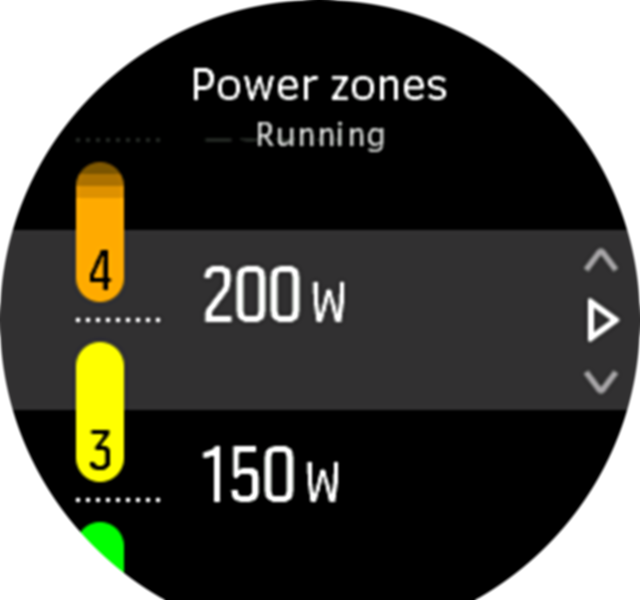
-
Premi il pulsante centrale per selezionare i nuovi valori di potenza.
- Scorri verso destra oppure tieni premuto il pulsante centrale per uscire dalla visualizzazione delle zone di potenza.
Utilizzo delle zone di potenza durante l’allenamento
È necessario disporre di un power pod associato con l’orologio per essere in grado di utilizzare le zone di potenza durante l’allenamento, vedi Associare POD e sensori.
Quando si registra un allenamento (vedi ) ed è stato selezionato “potenza” come target di allenamento intensivo (vedi Utilizzo dei target durante l’allenamento), viene visualizzato un indicatore di zone di potenza suddiviso in cinque sezioni. Le cinque sezioni vengono mostrate intorno al bordo esterno della schermata della modalità sport. L’indicatore indica la zona di potenza scelta come target d’intensità illuminando la sezione corrispondente. La piccola freccia nell'indicatore mostra dove ti trovi all'interno dell'intervallo della zona.

L'orologio ti avvisa quando raggiungi la zona target selezionata. Durante l’allenamento, l’orologio ti chiederà di accelerare o rallentare qualora la potenza sia al di fuori della zona target selezionata.

Inoltre, è disponibile una videata dedicata alle zone di potenza nella videata predefinita della modalità sport . La videata della zona mostra la tua zona di potenza corrente nel campo centrale, quanto tempo hai trascorso in quella zona e quanto sei distante in termini di potenza dalla zona superiore o da quella inferiore. Si illumina anche la barra centrale, a indicare che ti stai allenando nella corretta zona andatura.

Nel riepilogo dell'attività fisica appare un resoconto del tempo trascorso in ogni zona.
Allenamento a intervalli
L'allenamento a intervalli è una comune forma di allenamento che consiste in serie ripetitive di attività fisiche ad intensità elevata o ridotta. Con puoi definire l'allenamento a intervalli per ciascuna modalità sport nel tuo orologio.
Nella definizione degli intervalli, devono essere impostate quattro voci:
- Intervalli: pulsante on/off che abilita l'allenamento a intervalli. Selezionando on, la schermata dell'allenamento a intervalli viene aggiunta alla modalità sport.
- Ripetizioni: il numero di serie di intervalli + recuperi che desideri eseguire.
- Intervallo: lunghezza dell'intervallo di intensità elevata, in base alla distanza o durata.
- Recupero: lunghezza del periodo di riposo tra gli intervalli, in base alla distanza o durata.
È importante ricordare che, se utilizzi la distanza per definire gli intervalli, devi essere in una modalità sport in grado di misurare la distanza. La misurazione può essere basata su GPS o sensore dinamico da scarpa o da bici.
NOTA:
Se usi gli intervalli non puoi attivare la navigazione.
Per allenarsi a intervalli:
- Prima di avviare la registrazione di un allenamento, scorrere verso l'alto o premere il pulsante inferiore per aprire le opzioni in modalità sport.
- Scorrere fino a e toccare l’impostazione, oppure premere il pulsante centrale.
-
Attiva gli intervalli e regola le impostazioni come descritto sopra.

-
Scorri fino alla schermata di avvio e inizia l’attività fisica come di consueto.
-
Scorri a sinistra o premi il pulsante centrale fino a che non raggiungi la schermata degli intervalli; quindi premi il pulsante superiore quando sei pronto per avviare l'allenamento a intervalli.

-
Se vuoi arrestare l'allenamento a intervalli prima di avere completato le ripetizioni, tieni premuto il pulsante centrale per aprire le opzioni di modalità sport e disattivarlo .
NOTA:
Nella schermata intervalli, i pulsanti funzionano come di consueto; premendo ad esempio il pulsante superiore, la registrazione dell’attività fisica, e non solo l'allenamento a intervalli, si arresta in pausa.
Una volta interrotta la registrazione dell'attività fisica, l'allenamento a intervalli è disattivato automaticamente per quella determinata modalità sport. Tuttavia, le altre impostazioni sono mantenute in modo tale da potere iniziare facilmente lo stesso tipo di allenamento la volta successiva in cui la modalità sport viene utilizzata.
Lingua e unità di misura
La lingua e le unità di misura utilizzate dall'orologio possono essere selezionate dalle impostazioni in » .
Logbook
Puoi accedere al registro dalla schermata di avvio o scorrendo a destra nella schermata dei dettagli dell'allenamento.
![]()
Tocca la voce di registro che desideri visualizzare e sfoglia il contenuto del registro scorrendo su e giù o premendo i pulsanti superiore destro o inferiore destro.
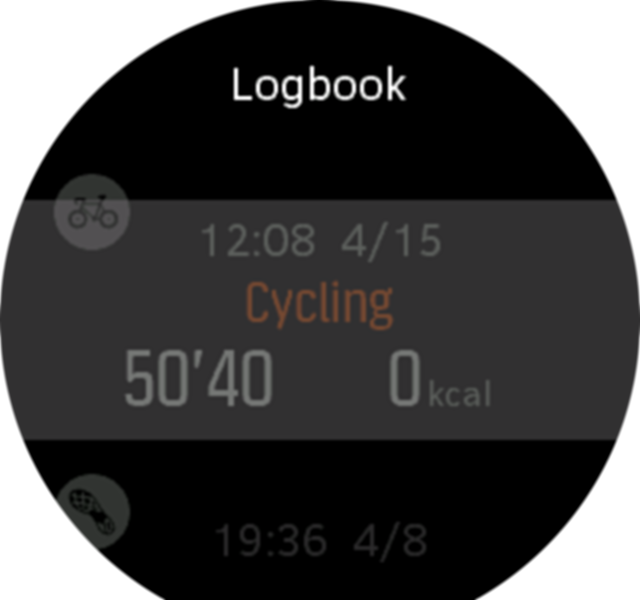
NOTA:
L'icona di registro rimane grigia fino a quando l'allenamento viene sincronizzato con l'app Suunto.
Per uscire dal registro, scorrere a destra o tenere premuto il pulsante centrale, oppure toccare due volte lo schermo per tornare al quadrante dell'orologio.
Fasi lunari
Oltre agli orari di alba e tramonto, l'orologio è in grado di tracciare anche le fasi lunari. La fase lunare si basa sulla data impostata nell'orologio.
La fase lunare è disponibile come visualizzazione nel quadrante dell'orologio per l'outdoor. Toccare lo schermo per cambiare la riga inferiore fino a mostrare l'icona della luna e la percentuale.

Le fasi sono presentate in forma di icona associata a una percentuale, nel modo seguente:
![]()
Notifiche
Se hai accoppiato l'orologio all'app Suunto, puoi ricevere sull'orologio le notifiche relative a telefonate in arrivo e i messaggi di testo.
Quando effettui l'associazione dell'orologio con l'app, le notifiche sono attivate come impostazione predefinita. Puoi disattivarle dalle impostazioni in Notifications (notifiche).
Quando arriva una notifica, compare un pop-up nel quadrante dell'orologio.
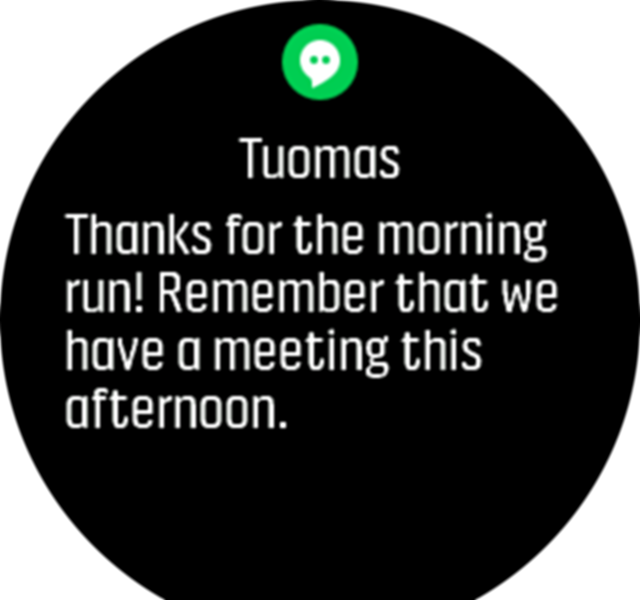
Se il messaggio non è contenuto interamente nello schermo, scorrere verso l'alto per visualizzarlo per intero.
Cronologia delle notifiche
Se nel tuo dispositivo mobile ci sono notifiche non lette o chiamate perse, puoi visualizzarle dal tuo orologio.
Dal quadrante dell'orologio, premi il pulsante centrale e quindi il pulsante in basso per scorrere la cronologia delle notifiche.
La cronologia notifica viene azzerata quando leggi i messaggi sul tuo dispositivo mobile.
Associazione di POD e sensori
Associando il tuo orologio a sensori dinamici e sensori Bluetooth Smart puoi raccogliere informazioni aggiuntive, come ad esempio la potenza di pedalata, quando registri un’attività fisica.
supporta i seguenti tipi di sensori dinamici e sensori:
- Frequenza cardiaca
- Bici
- Potenza
- Piede
NOTA:
Non è possibile effettuare alcun collegamento se è attiva la modalità aereo. Disattiva la modalità aereo prima di effettuare l’accoppiamento. Vedere modalità aereo .
Per accoppiare un sensore dinamico o un sensore:
- Aprire le impostazioni dell'orologio e selezionare .
- Selezionare per visualizzare l'elenco dei tipi di sensori.
- Scorrere verso il basso per mostrare l'elenco intero e toccare il tipo di sensore da accoppiare.

- Segui le istruzioni contenute nell’orologio (fai riferimento al manuale del sensore o POD se necessario) per completare l’associazione, premendo il pulsante centrale per procedere al passo successivo.

Se il sensore dinamico richiede l'inserimento di impostazioni, come nel caso dell’inserimento della lunghezza delle pedivelle per un sensore dinamico potenza, è necessario inserire un valore durante la procedura di accoppiamento.
Una volta che il sensore dinamico o il sensore è accoppiato, l’orologio cercherà di individuarlo immediatamente non appena avrai selezionato una modalità sport che utilizza quel particolare tipo di sensore.
È possibile visualizzare l'elenco completo dei dispositivi accoppiati con l'orologio dalle impostazioni su » .
Da questo elenco è possibile rimuovere (annullare l'accoppiamento) un dispositivo, se necessario. Seleziona il dispositivo da rimuovere e tocca .
Calibrazione del bike POD
Per i sensori dinamici da bici devi impostare la circonferenza della ruota sull’orologio. La misura della circonferenza sarà espressa in millimetri ed è uno dei passi da seguire per effettuare la calibrazione. Se cambi le ruote della tua bicicletta (con altre di circonferenza diversa), anche le impostazioni della circonferenza della ruota contenute nell’orologio dovranno essere modificate.
Per modificare la circonferenza della ruota:
- Vai a Impostazioni Connettività Dispositivi accoppiati.
- Selezionare POD bici .
- Selezionare la circonferenza della nuova ruota.
Calibrazione del foot POD
Quando associ un sensore dinamico da scarpa il tuo orologio lo calibra automaticamente con il GPS. È consigliabile utilizzare la calibrazione automatica, ma se necessario è possibile disabilitarla dalla impostazioni del POD in » .
Per la prima calibrazione con GPS devi selezionare una modalità sport per la quale è previsto l’utilizzo del sensore dinamico da scarpa e la precisione GPS impostata su . Inizia la registrazione e corri a un’andatura costante su una superficie piana, se possibile, per almeno 15 minuti.
Corri alla tua andatura normale per la calibrazione iniziale, quindi termina la registrazione dell’attività fisisca. La prossima volta che utilizzerai il sensore dinamico da scarpa la calibrazione sarà regolata.
Il tuo orologio ricalibra automaticamente il sensore dinamico da scarpa, se necessario, nel caso in cui sia disponibile la velocità GPS.
Calibrazione power POD
Per i sensori dinamici potenza (misuratori di potenza) devi iniziare la calibrazione dalle opzioni della modalità sport nell'orologio.
Per calibrare un power POD:
- Accoppiare il power POD con l'orologio, se questa operazione non è ancora stata eseguita.
- Selezionare una modalità per lo sport che utilizza un power POD, quindi aprire le opzioni della modalità.
- Selezionare e seguire le istruzioni nell'orologio.
Il sensore dinamico potenza deve essere ri-calibrato di volta in volta.
Punti di interesse
Un punto di interesse, o PDI, è una località particolare, ad esempio un campeggio e un punto panoramico lungo il percorso, che è possibile salvare e utilizzare per la navigazione in un secondo momento. Puoi creare punti di interesse nell'app Suunto da una mappa e non devi trovarti nel punto di interesse. La creazione di un PDI nel tuo orologio viene realizzata salvando la tua posizione attuale.
Ciascun PDI è definito da:
- Nome del PDI
- Tipo di PDI
- Data e ora di creazione
- Latitudine
- Longitudine
- Altitudine
Puoi salvare fino a 250 PDI nell'orologio.
Aggiungere ed eliminare i PDI
Puoi aggiungere un PDI all'orologio sia con l'app Suunto che salvando la posizione corrente nell’orologio.
Se ti trovi all’aperto con l'orologio in un luogo che desideri salvare come PDI, puoi aggiungere la località direttamente nell’orologio.
Aggiungere un PDI all’orologio:
- Scorri in basso oppure premi il pulsante superiore per aprire il programma di avvio.
- Scorri fino a Navigazione e tocca l’icona, oppure premi il pulsante centrale.
- Scorri in alto oppure premi il pulsante inferiore per scorrere in basso fino alla tua Posizione e premi il pulsante centrale.
- Attendere che l’orologio attivi il GPS e individui la propria posizione.
- Quando l’orologio indica latitudine e longitudine correnti, premere il pulsante superiore per salvare la posizione come PDI e selezionare il tipo di PDI.
- Per impostazione predefinita, il nome del PDI (seguito da un numero progressivo) coincide con il tipo di PDI. Puoi modificare il nome nell'app Suunto in un secondo momento.
Eliminazione di PDI
Puoi eliminare un PDI rimuovendolo dall'elenco dei PDI nell'orologio oppure rimuovendolo nell'app Suunto.
Per eliminare un PDI dall’orologio:
- Scorri in basso oppure premi il pulsante superiore per aprire il programma di avvio.
- Scorri fino a Navigazione e tocca l’icona, oppure premi il pulsante centrale.
- Scorrere in alto oppure premere il pulsante inferiore per scorrere in basso fino a e premere il pulsante centrale.
- Scorrere fino al PDI che si desidera eliminare dall’orologio e premere il pulsante centrale.
- Scorrere fino alla fine delle informazioni e selezionare .
Quando elimini un PDI dal tuo orologio, questo non viene eliminato in modo definitivo.
Per eliminare definitivamente un PDI è necessario eliminare il PDI dall'app Suunto.
Navigare verso un PDI
Puoi navigare fino a un PDI qualsiasi tra quelli contenuti nell’elenco presente nel tuo orologio.
NOTA:
Quando navighi verso un PDI, l’orologio utilizza il GPS al massimo della potenza.
Per navigare verso un PDI, fare quanto segue:
- Scorri in basso oppure premi il pulsante superiore per aprire il programma di avvio.
- Scorri fino a Navigazione e tocca l’icona, oppure premi il pulsante centrale.
- Scorrere fino ai PDI e premere il pulsante centrale per aprire l’elenco dei PDI.
- Scorrere fino al PDI verso il quale si desidera navigare e premere il pulsante centrale.
- Premere quindi il pulsante superiore per iniziare la navigazione.
- Premi nuovamente il pulsante superiore in qualsiasi momento per interrompere la navigazione.
La navigazione PDI ha due visualizzazioni:
- Visualizzazione del punto d'interesse (PDI) con indicatore di direzione e distanza mancante al PDI
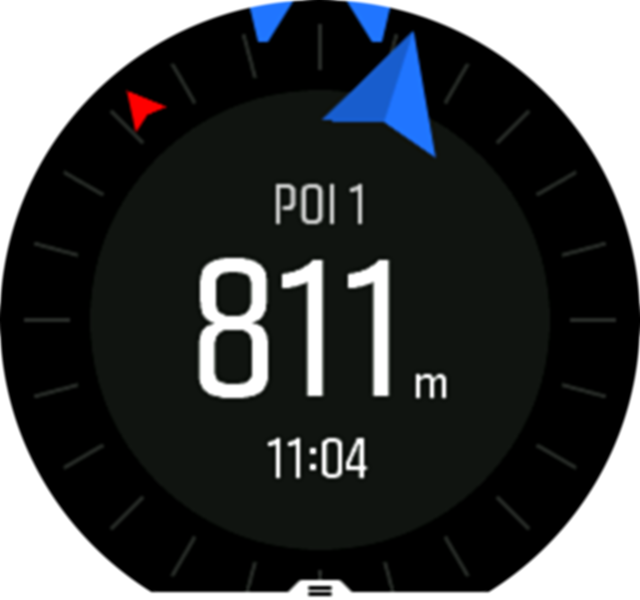
- visualizzazione della mappa con indicazione della posizione corrente rispetto al PDI e tracciamento automatico del tuo breadcrumb (la parte di tracciato percorsa)

Per muoversi tra le visualizzazioni, scorrere a sinistra o a destra, oppure premere il pulsante centrale.
SUGGERIMENTO:
In visualizzazione PDI (punto d'interesse), tocca lo schermo per visualizzare informazioni nella riga inferiore quali la differenza d’altitudine tra posizione corrente e PDI, l'ora di arrivo prevista (ETA) e il tempo stimato in rotta (ETE).
In visualizzazione mappa gli altri PDI vicini sono rappresentati in grigio. Tocca lo schermo per passare dalla mappa panoramica a una visualizzazione più dettagliata. Nella visualizzazione dettagliata, puoi regolare il livello di zoom premendo il pulsante centrale e restringendo o allargando lo zoom con i pulsanti superiore o inferiore.
Durante la navigazione puoi scorrere in alto dal fondo dello schermo oppure premere il pulsante inferiore per accedere a un elenco di scelte rapide Gli accessi rapidi ti danno la possibilità di accedere rapidamente a dettagli del PDI e ad azioni di navigazione quali il salvataggio della posizione corrente o la selezione di un altro PDI verso cui dirigersi, nonché alla conclusione della navigazione.
Tipi di PDI
I seguenti tipi di PDI sono disponibili in :
| punto di interesse generico | |
| Lettiera (animale, per la caccia) | |
| Inizio (inizio di un itinerario o sentiero) | |
| Caccia grossa (animale, per la caccia) | |
| Uccello (animale, per la caccia) | |
| Edificio, casa | |
| Bar, cibo, ristorante | |
| Bivacco, camping | |
| Auto, parcheggio | |
| Grotta | |
| Scogliera, collina, montagna, valle | |
| Costa, lago, fiume, acqua | |
| Bivio | |
| Emergenza | |
| Fine (fine di un itinerario o sentiero) | |
| Pesce, sito per la pesca | |
| Foresta | |
| Geogaching | |
| Ostello, hotel, alloggio | |
| Info | |
| Prato | |
| Picco | |
| Impronte (impronte animali, per la caccia) | |
| Strada | |
| Roccia | |
| Tracce di sfregamento (segni animali, per la caccia) | |
| Graffi (segni animali, per la caccia) | |
| Colpo (per la caccia) | |
| Veduta | |
| Caccia piccola (animale, per la caccia) | |
| Postazione (per la caccia) | |
| Sentiero | |
| Fotocamera trail (per la caccia) | |
| Cascata |
Formati posizione
Il formato posizione è il modo con cui la posizione GPS è indicata nell'orologio. I formati fanno tutti riferimento alla stessa posizione, pur indicandola in modi diversi.
È possibile modificare il formato posizione nelle impostazioni dell'orologio, andando su Generali » Formato » Formato posizione.
Latitudine/longitudine è la griglia più comunemente utilizzata ed ha tre diversi formati:
- WGS84 Hd.d°
- WGS84 Hd°m.m'
- WGS84 Hd°m's.s
Altri formati posizione comuni sono:
- UTM (Universal Transverse Mercator) fornisce una rappresentazione della posizione su un piano bidimensionale.
- MGRS (Military Grid Reference System) è una variante dell'UTM che si basa sulla suddivisione in aree geografiche di 100 Km alle quali vengono assegnati un ID ed una posizione numerica.
supporta anche i seguenti formati posizione:
- BNG (britannico)
- ETRS-TM35FIN (finlandese)
- KKJ (finlandese)
- IG (irlandese)
- RT90 (svedese)
- SWEREF 99 TM (svedese)
- CH1903 (svizzero)
- UTM NAD27 (Alasca)
- UTM NAD27 Conus
- UTM NAD83
- NZTM2000 (Nuova Zelanda)
NOTA:
Alcuni formati posizione non possono essere usati nelle regioni più a nord di 84° e più a sud di 80° né al di fuori dei paesi per i quali sono previsti. Se ci si trova fuori dall'area ammessa, le coordinate di posizione non appaiono nell'orologio.
Registrazione di un’attività fisica
Oltre al monitoraggio delle attività 24/7, puoi utilizzare l’orologio per registrare le tue sessioni di allenamento o altre attività, in modo da avere un feedback dettagliato e seguire i tuoi progressi.
Per registrare un’attività fisica:
- Indossare un sensore della frequenza cardiaca (opzionale).
- Scorri in basso oppure premi il pulsante superiore per aprire il programma di avvio.
-
Toccare l’icona dell’attività oppure premere il pulsante centrale.

-
Scorrere in alto o in basso tra le modalità sport e toccare quella che si desidera utilizzare. In alternativa, scorrere con l'ausilio dei pulsanti superiore e inferiore ed effettuare la selezione con il pulsante centrale.
-
Al di sopra dell’indicatore di avvio è presente un gruppo di icone a seconda dell’elemento che si sta utilizzando (ad esempio, cardiofrequenzimetro e GPS connesso) con la modalità sport. L’icona con la freccia (GPS connesso) lampeggia in grigio durante la ricerca e diventa invece verde una volta che il segnale è stato rilevato. Il simbolo del cuore (frequenza cardiaca) lampeggia in grigio durante la ricerca e, una volta che il segnale è stato rilevato, diventa un cuore colorato collegato a una fascia se si sta utilizzando un sensore di frequenza cardiaca oppure un cuore colorato senza la fascia se si utilizza un sensore ottico di frequenza cardiaca.
Se si utilizza un sensore di frequenza cardiaca ma l'icona diventa verde, verificare che il sensore di frequenza cardiaca sia associato, vedere Associazione di pod e sensori , quindi selezionare nuovamente la modalità sport.
Puoi attendere che ciascuna icona diventi verde oppure puoi avviare la registrazione a tuo piacimento premendo il pulsante centrale.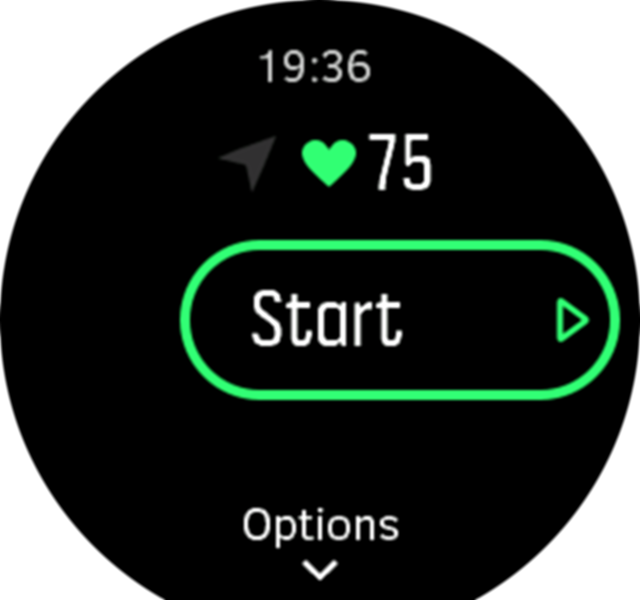
Dopo aver avviato la registrazione, la fonte della frequenza cardiaca selezionata viene bloccata e non può più essere modificata durante la seduta di allenamento.
-
Durante la registrazione puoi cambiare visualizzazione utilizzando il pulsante centrale oppure, qualora fosse abilitato, utilizzando il touch screen.
-
Premi il pulsante superiore per mettere in pausa la registrazione. Interrompere e salvare premendo il pulsante inferiore oppure proseguire premendo il pulsante superiore.

Nel caso in cui la modalità sport selezionata presenti delle opzioni, quali l’impostazione di un obiettivo di durata, è possibile procedere alla loro regolazione prima di iniziare la registrazione scorrendo in alto oppure premendo il pulsante inferiore. Tenendo premuto il pulsante centrale puoi anche regolare le opzioni della modalità sport mentre la registrazione è in corso.
SUGGERIMENTO:
Durante la registrazione è possibile toccare lo schermo per avere un messaggio pop-up che indica l'ora corrente e il livello della batteria.
Se stai usando una modalità multisport, puoi cambiare sport tenendo premuto il pulsante superiore.
Dopo aver interrotto la registrazione ti verrà chiesto come ti senti. È possibile rispondere o meno alla domanda. (vedi ). Quindi si ottiene un riepilogo dell’attività, che è possibile scorrere utilizzando il touch screen o i pulsanti.
Se hai effettuato una registrazione che non vuoi conservare, puoi cancellare la voce di registro scorrendo fino alla fine del sommario e toccando il pulsante “Elimina”. Puoi anche cancellare registrazioni con la stessa modalità dal registro.

Utilizzo dei target durante l’attività fisica
Con è possibile stabilire target differenti durante l’allenamento.
Nel caso in cui la modalità sport selezionata presenti opzioni quali i target, è possibile procedere alla loro regolazione prima di iniziare la registrazione scorrendo in alto oppure premendo il pulsante inferiore.

Per allenarsi con un target generale:
- Prima di avviare la registrazione di un allenamento, scorrere verso l'alto o premere il pulsante inferiore per aprire le opzioni in modalità sport.
- Toccare oppure premere il pulsante centrale.
- Selezionare durata o distanza .
- Selezionare il target.
- Scorrere a destra per tornare alle opzioni di modalità sport.
Una volta attivati i target generali, un indicatore di target rimane visibile in ogni visualizzazione dati, evidenziando i tuoi progressi.

In aggiunta, riceverai una notifica al raggiungimento del 50% del tuo target selezionato e al completamento dello stesso.
Per allenarsi con un target d'intensità:
- Prima di avviare la registrazione di un allenamento, scorrere verso l'alto o premere il pulsante inferiore per aprire le opzioni in modalità sport.
- Tocca per selezionare oppure premi il pulsante centrale.
- Selezionare zone FC , zone di stimolazione o zone di potenza .
(l’opzione si basa sulla modalità sport selezionata e nel caso si abbia un power pod associato all’orologio). - Selezionare la zona corrispondente al target.
- Scorrere a destra per tornare alle opzioni di modalità sport.
Navigazione durante l’attività fisica
Puoi navigare un itinerario o un PDI mentre registri un’attività fisica.
La modalità sport in uso deve avere il GPS abilitato per potere accedere alle opzioni di navigazione. Se la precisione GPS della modalità sport è OK o buona, quando selezioni un itinerario o un PDI, essa viene modificata al livello ottimale.
Per la navigazione durante l'attività fisica, procedere come segue:
- Crea un itinerario o un PDI nell’app Suunto e sincronizza l’orologio se non l’hai ancora fatto.
- Selezionare una modalità sport che utilizzi il GPS, quindi scorrere verso l'alto o premere il pulsante inferiore per aprire le opzioni. In alternativa è possibile iniziare a registrare, quindi premere il pulsante centrale per aprire le opzioni delle modalità sport.
- Scorrere fino a e toccare l’impostazione, oppure premere il pulsante centrale.
- Scorrere in alto e in basso oppure premere i pulsanti inferiore e superiore per selezionare un'opzione di navigazione; quindi premere il pulsante centrale.
- Selezionare l’itinerario o il PDI che si desidera navigare e premere il pulsante centrale. Quindi premi il pulsante superiore per iniziare la navigazione.
Se la registrazione dell'allenamento non è ancora iniziata, l'ultimo passaggio riporta alle opzioni della modalità sport. Scorri fino alla schermata start ed inizia la registrazione come di consueto.
Durante l’attività fisica scorri a destra oppure premi il pulsante centrale per scorrere fino alla schermata di navigazione, dove vedi l'itinerario o il PDI selezionato. Per ulteriori informazioni sul display di navigazione, vedere navigazione verso un PDI e percorsi .
Da questa schermata puoi scorrere verso l'alto o verso il basso oppure premere il pulsante inferiore per aprire le opzioni di navigazione. Dalle opzioni di navigazione è possibile, ad esempio, selezionare un itinerario o PDI diverso, verificare le coordinate di posizione attuali e terminare la navigazione premendo .
Opzioni risparmio energetico modalità sport
Per aumentare la durata della batteria mentre si utilizzano le modalità sport con GPS, molto dipende dalla regolazione della precisione del GPS (vedi ). Per aumentare ulteriormente la durata della batteria è possibile utilizzare le seguenti opzioni di risparmio energetico:
- Il display utilizza la gamma completa di colori disponibili come impostazione di default. Abilitando l'opzione , il display utilizza un numero minore di colori, riducendo così la quantità di carica della batteria richiesta.
- il display è normalmente attivo durante l'allenamento. Quando si attiva il timeout del display, quest'ultimo si spegne dopo 10 secondi per non consumare la carica della batteria. Per riattivare il display, premi un qualsiasi pulsante.
Attivazione delle opzioni di risparmio energetico:
- Prima di avviare la registrazione di un allenamento, scorrere verso l'alto o premere il pulsante inferiore per aprire le opzioni in modalità sport.
- Scorrere fino a e toccare l’impostazione, oppure premere il pulsante centrale.
- Regolare le opzioni di risparmio energetico come desiderato, quindi scorrere a destra, oppure tenere premuto il pulsante centrale per uscire dalle opzioni di risparmio energetico.
- Scorri fino alla schermata di avvio e inizia l’attività fisica come di consueto.
NOTA:
Se il timeout del display è attivo, puoi ricevere le notifiche dal cellulare e gli avvisi sonori o a vibrazione. Altri ausili visivi, quali pop-up di pausa automatica, non sono visualizzati.
Tempo di recupero
Il tempo di recupero non è altro che la stima del tempo necessario al corpo per recuperare dopo un allenamento, espresso in ore. Il tempo viene calcolato in base alla durata e all’intensità della seduta di allenamento, nonché allo sforzo generale sostenuto.
Il tempo di recupero si accumula con tutti i tipi di esercizio fisico. In altre parole, si accumula tempo di recupero sia nelle sessioni di allenamento lunghe e a bassa intensità, sia nelle sessioni ad alta intensità.
Il suddetto tempo è cumulativo tra una sessione di allenamento e l'altra, pertanto se ci si allena prima che il tempo di recupero sia scaduto, il nuovo tempo accumulato si aggiunge a quello rimanente dalla sessione di allenamento precedente.
Per visualizzare il tuo tempo di recupero, scorri fino alla videata dell’analisi dettagliata dell’allenamento e tocca lo schermo.

Poiché il tempo di recupero rappresenta unicamente una stima, le ore accumulate vengono scalate indipendentemente dal livello di forma fisica o da altri fattori individuali. Se la tua forma fisica è eccellente, recupererai più velocemente rispetto alla stima fornita, ma se ad esempio hai l'influenza, il recupero effettivo potrebbe essere più lento rispetto a quello stimato.
Itinerari
Puoi utilizzare il tuo per navigare gli itinerari. Programma il tuo itinerario nell'app Suunto e trasferiscilo al tuo orologio in occasione della sincronizzazione successiva.
Per la navigazione di un itinerario:
- Scorri in basso oppure premi il pulsante superiore per aprire il programma di avvio.
- Scorri fino a Navigazione e tocca l’icona, oppure premi il pulsante centrale.
![]()
- Scorri fino a e premi il pulsante centrale per aprire l’elenco degli itinerari.

- Scorri fino all’itinerario che desideri navigare e premi il pulsante centrale.
- Premere quindi il pulsante superiore per iniziare la navigazione.
- Premi nuovamente il pulsante superiore in qualsiasi momento per interrompere la navigazione.
Tocca lo schermo per passare dalla mappa panoramica a una visualizzazione più dettagliata.

Nella visualizzazione dettagliata puoi restringere o allargare lo zoom toccando lo schermo o tenendo premuto il pulsante centrale. I pulsanti superiore e inferiore ti consentono di regolare il livello di zoom.

Durante la visualizzazione di navigazione puoi scorrere in alto dal fondo della schermata o premere il pulsante inferiore per avere accesso a un elenco di accessi rapidi. Gli accessi rapidi ti danno la possibilità di accedere rapidamente ad azioni di navigazione quali il salvataggio della posizione corrente o la selezione di un altro itinerario.
Tutte le modalità sport con GPS hanno un’opzione per la selezione dell’itinerario. Per la navigazione durante l'attività fisica, procedere come segue:
Istruzioni di navigazione
Quando navighi un itinerario, l'orologio ti aiuta a restare nella direzione giusta fornendo istruzioni aggiuntive man mano che prosegui lungo l’itinerario.
Se ad esempio esci di oltre 100 m (330 ft) dall’itinerario, l'orologio ti avverte che non sei nella direzione giusta e ti informa quando torni sull’itinerario corretto.
Una volta raggiunto un waypoint o il PDI del tuo itinerario, ti viene mostrato un messaggio informativo che ti comunica la distanza e il tempo stimato in rotta (ETE) in direzione del prossimo waypoint o PDI.
NOTA:
Se la navigazione di un percorso si incrocia su sé stessa, come in figura 8, ed effettui una svolta errata nell'incrocio, l'orologio presuppone che tu stia andando intenzionalmente in una direzione diversa del percorso. L'orologio ti mostra il prossimo waypoint in base alla nuova direzione di viaggio, quella corrente. Pertanto tieni d'occhio il tuo breadcrumb per essere certo di andare nella direzione giusta, specie quando navighi un itinerario complesso.
Navigazione altitudine
Se stai navigando un itinerario che include informazioni sull'altitudine, puoi anche navigare sulla base dell’ascesa o discesa utilizzando la schermata profilo altitudine. Nella schermata principale navigazione (dove si può vedere l'itinerario), scorri a sinistra o premi il pulsante centrale per passare alla schermata profilo altitudine.
La schermata profilo altitudine mostra quanto segue:
- in alto: la tua altitudine corrente
- in centro: profilo altitudine che indica la posizione attuale
- in basso: ascesa o discesa restante (tocca lo schermo per cambiare viste)

Se ci si allontana troppo dall'itinerario mentre si utilizza la navigazione altitudine, appare il messaggio Itinerario Off nella schermata profilo altitudine dell'orologio. Se vedi questo messaggio, scorri fino alla schermata della navigazione itinerario per riprendere il percorso giusto prima di continuare con la navigazione altitudine.
Navigazione turn-by-turn basata sulla tecnologia Komoot
Se sei membro del servizio Komoot, puoi trovare o pianificare itinerari con Komoot e sincronizzarli con il tuo attraverso l'app Suunto. Inoltre, le attività fisiche registrate con il tuo orologio saranno automaticamente sincronizzati su Komoot.
Quando utilizzi la navigazione itinerario con insieme agli itinerari di Komoot, il tuo orologio ti avvisa con un allarme acustico quando è ora di svoltare.
Per utilizzare la navigazione turn-by-turn basata sulla tecnologia Komoot:
- Registrati su Komoot.com
- Nell'app Suunto, seleziona i servizi partner.
- Seleziona Komoot e collegati utilizzando le stesse credenziali utilizzate per la registrazione a Komoot.
Tutti gli itinerari selezionati o pianificati (chiamati “tour” su Komoot) su Komoot saranno automaticamente sincronizzati con l'app Suunto, per essere poi trasferiti agevolmente al tuo orologio.
Segui le istruzioni nella sezione Itinerari e seleziona il tuo itinerario da Komoot per ricevere istruzioni turn-by-turn.
Per maggiori informazioni relativamente alla partnership tra Suunto e Komoot, vedi
NOTA:
Komoot non è attualmente disponibile in Cina.
Monitoraggio del sonno
Un sonno di buona qualità è molto importante per il benessere fisico e psichico del corpo. Puoi utilizzare il tuo orologio per monitorare il sonno e sapere quanto dormi in media.
Quando indossi l'orologio a letto, monitora il tuo sonno sulla base dei dati dell'accelerometro.
Per monitorare il sonno:
- Dalle impostazioni dell'orologio, scorrere fino a e premere il pulsante centrale.
-
Attivare il monitoraggio della sospensione .

-
Imposta gli orari in cui normalmente vai a letto e ti alzi sulla base delle tue abitudini.
L'ultimo punto definisce il periodo di sonno. L'orologio utilizza questo periodo per stabilire quando dormi (mentre sei a letto) e analizza il sonno totale in un'unica sessione. Ad esempio, se durante la notte ti alzi per bere, l'orologio calcola il sonno successivo al risveglio nella stessa sessione.
NOTA:
Se vai a letto prima del periodo di sonno indicato, come pure se ti alzi successivamente ad esso, l'orologio non calcolerà questi tempi come sessione di sonno. Per questo motivo ti consigliamo di impostare il periodo di sonno in base all'ora più e meno tarda alla quale potresti coricarti e svegliarti.
Dopo avere attivato la funzione di monitoraggio sonno, puoi anche impostare il tuo target di sonno. La necessità standard di un adulto può variare tra 7 e 9 ore di sonno giornaliere, anche se la quantità ideale può essere molto soggettiva.
Trend del sonno
Al risveglio, l'orologio ti propone il riepilogo del tuo sonno. Esso include, ad esempio, la durata totale del sonno, oltre al tempo stimato in cui sei rimasto sveglio (in movimento) e il tempo di sonno profondo (assenza di movimenti).
Oltre al riepilogo del sonno, puoi seguirne il trend globale con l'analisi del sonno. Dal quadrante dell'orologio, premi il pulsante in basso a destra fino a che non viene visualizzato il display . La prima visualizzazione mostra l'ultimo periodo di sonno, confrontato con il tuo target di sonno.

Dal display relativo al sonno puoi scorrere a sinistra per vedere la media del tuo sonno durante gli ultimi sette giorni. Scorri verso l'alto per visualizzare le ore di sonno effettive durante gli ultimi sette giorni.
Dal display puoi premere e tenere premuto il pulsante centrale per accedere alle impostazioni di monitoraggio del sonno e al riepilogo più recente.
NOTA:
Tutte le misurazioni del sonno sono basate esclusivamente sul movimento, pertanto si tratta di valutazioni che potrebbero non rispecchiare le tue abitudini di sonno reali.
Modalità "Non disturbare" automatica
Puoi utilizzare l'impostazione automatica "Non disturbare" per abilitare automaticamente la modalità "Non disturbare" mentre dormi.
Modalità sport
L'orologio è dotato di un'ampia gamma di modalità sport predefinite. Le modalità sono pensate per attività e scopi specifici, da una semplice camminata occasionale all'aperto fino a una gara di triathlon.
Quando registri un esercizio (vedi ), puoi scorrere su e giù per visualizzare l'elenco ristretto delle modalità per lo sport. Toccando l'icona alla fine dell'elenco ristretto viene visualizzato l'elenco completo, contenente tutte le modalità per lo sport disponibili.
![]()
Ogni modalità per lo sport ha un set differente di schermate e visualizzazioni. Puoi modificare e personalizzare le informazioni visualizzate sullo schermo nell'app Suunto. Puoi anche accorciare l'elenco delle modalità sport nell'orologio o aggiungerne altre.
Nuoto
Puoi utilizzare il tuo per attività di nuoto in piscina o in acque aperte.
Quando in modalità sport si utilizza l’opzione piscina, l’orologio determina la distanza in base alla lunghezza della vasca. È possibile cambiare la lunghezza della vasca come desiderato nelle opzioni delle modalità per lo sport prima di iniziare a nuotare
La modalità nuoto in mare aperto calcola la distanza in base ai dati del GPS. Poichè i segnali del GPS non vengono rilevati sott'acqua, è necessario che l'orologio esca regolarmente dall'acqua, ad esempio con la bracciata dello stile libero, al fine di ottenere un rilevamento GPS.
Queste sono condizioni difficoltose per il GPS, pertanto è importante disporre di un forte segnale GPS prima di entrare in acqua. Per assicurarsi che il segnale GPS sia buono, è necessario:
- Sincronizzare l'orologio con Movescount prima di iniziare a nuotare al fine di ottimizzare il GPS con i dati più recenti sull'orbita dei satelliti.
- Dopo avere selezionato la modalità per lo sport del nuoto in acque aperte e avere acquisito un segnale GPS, attendi almeno tre minuti prima di iniziare a nuotare. In questo modo il GPS avrà tempo per definire un buon posizionamento.
Allarmi di alba e tramonto
Gli allarmi di alba e tramonto di sono allarmi ad adeguamento automatico basato sulla tua posizione. Invece di impostare un orario fisso puoi impostare l'allarme relativo all'anticipo con cui desideri essere avvisato prima dell'effettiva alba o tramonto.
Gli orari di alba e tramonto vengono determinati via GPS, pertanto l'orologio si affida a questi dati dall'ultima volta in cui esso è stato utilizzato.
Per impostare gli allarmi di alba/tramonto:
- Premere il pulsante centrale per aprire il menu delle scelte rapide.
- Scorrere fino a ed accedere premendo il pulsante centrale.
-
Scorri fino all'allarme da impostare e seleziona premendo il pulsante centrale.

- Impostare l'ora desiderata antecedente ad alba/tramonto scorrendo verso il basso o verso l'alto con i pulsanti superiore e inferiore, quindi confermare con il pulsante centrale.
-
Impostare i minuti seguendo la stessa procedura.

- Premi il pulsante centrale per confermare e uscire.
SUGGERIMENTO:
È disponibile anche un quadrante dell'orologio che mostra gli orari di alba e tramonto.

NOTA:
Le ore e gli allarmi di alba e tramonto richiedono un rilevamento GPS. Se non sono disponibili dati GPS, le ore sono vuote.
Timer
Il tuo orologio è dotato di cronometro e timer con conto alla rovescia per le misurazioni di tempo basilari. Dal quadrante dell'orologio, aprire la schermata di avvio e scorrere fino a visualizzare l'icona del timer. Toccare l'icona o premere il pulsante centrale per aprire la visualizzazione del timer.
![]()
Al primo ingresso nella visualizzazione viene mostrato il cronometro. Successivamente ricorda l'elemento utilizzato per ultimo, cronometro o timer per il conto alla rovescia.
Scorri in alto o premi il pulsante in basso per aprire il menu delle scelte rapide in cui è possibile cambiare le impostazioni del timer.
Cronometro
Avviare il cronometro premendo il pulsante centrale.

Arrestare il cronometro premendo il pulsante centrale. Esso può essere riavviato premendo nuovamente il pulsante centrale. Azzera premendo il pulsante inferiore.

Per uscire dal timer scorrere a destra o tenere premuto il pulsante centrale.
Timer per il conto alla rovescia
Dalla visualizzazione del timer, scorrere in alto o premere il pulsante inferiore per aprire il menu delle scelte rapide. Da questo menu puoi selezionare un tempo di conto alla rovescia predefinito o crearne uno personalizzato.

Arrestare e azzerare quando desiderato utilizzando il pulsante centrale e quello in basso a destra.
Per uscire dal timer scorrere a destra o tenere premuto il pulsante centrale.
Ora e data
Ora e data vengono impostate durante la configurazione iniziale dell'orologio. Dopo questa operazione, l'orologio utilizza l'ora GPS per correggere eventuali scostamenti.
È possibile regolare manualmente data e ora dalle impostazioni in General » Time/date, da dove si possono cambiare anche i formati di visualizzazione di data e ora.
Oltre alla data e all'ora principali, puoi utilizzare il doppio fuso per seguire un luogo diverso, ad esempio quando sei in viaggio. In generale » ora/data , toccare ora doppia per impostare il fuso orario selezionando una località.
Sveglia
Il tuo orologio ha una sveglia che può suonare una o più volte in determinati giorni. Attivare la sveglia dalle impostazioni in sveglia » sveglia .
Oltre alle sveglie fisse standard, troverai anche un tipo di sveglia adattiva basata su alba e tramonto. Allarmi di alba e tramonto
Per impostare un’ora fissa per la sveglia:
- Dal quadrante dell'orologio, premere il pulsante centrale per aprire il menu delle scelte rapide e scorrere fino a .
-
Seleziona prima la frequenza con cui la sveglia deve suonare. Le opzioni sono le seguenti:
Una volta : la sveglia suona una volta nelle 24 ore successive all'ora prestabilita nei giorni feriali : la sveglia suona alla stessa ora dal lunedì al venerdì tutti i giorni : la sveglia suona alla stessa ora tutti i giorni della settimana

-
Imposta le ore e i minuti, quindi esci dalle impostazioni.

Quando la sveglia suona, puoi eliminarla e interromperne il suono oppure puoi selezionare l'opzione posticipa. Il tempo del posticipo è di 10 minuti e può essere ripetuto fino a 10 volte.

Se la sveglia continua a suonare, la funzione “posticipa" farà sì che riprenda a suonare dopo 30 secondi.
Toni e vibrazione
Gli avvisi con toni e vibrazioni sono utilizzati per notifiche, allarmi e altri eventi e azioni importanti. Entrambi possono essere regolati dalle impostazioni in » .
In generale » Toni e vibrazione , è possibile selezionare una delle seguenti opzioni:
- : tutti gli eventi attivano un avviso
- Tutto spento : nessun evento attiva avvisi
- : tutti gli eventi, tranne la pressione dei pulsanti, attivano gli avvisi
Alla voce puoi selezionare una delle seguenti opzioni:
- Vibrazione: Avviso tramite vibrazione
- Toni: Avviso acustico
- : avviso sia a vibrazione che acustico.
Analisi dettagliata dell'allenamento
L’orologio fornisce un riepilogo dei tuoi allenamenti.
Scorri in su oppure premi il pulsante inferiore per accedere alla videata dell’analisi dettagliata dell’allenamento.

Scorri verso sinistra oppure premi il pulsante centrale due volte per visualizzare un grafico con tutte le attività svolte nel corso delle ultime tre settimane e loro durata media. Tocca lo schermo per navigare tra le diverse attività che hai svolto nel corso delle ultime tre settimane.

Scorri in su o premi il pulsante inferiore per visualizzare il riepilogo della settimana in corso. Il riepilogo include durata e consumo calorico. Una volta scelta un’attività specifica, è possibile scorrere in su per visualizzarne i dettagli.

Quadranti dell'orologio
dispone di diversi quadranti tra cui scegliere, sia digitali che analogici.
Cambiare il quadrante dell'orologio:
- Dalla visualizzazione quadrante dell'orologio corrente, tenere premuto il pulsante centrale per aprire il menu delle scelte rapide.
- Scorri fino a e tocca o premi il pulsante centrale per accedere.

- Scorri verso l'alto e verso il basso tra le anteprime dei quadranti dell’orologio e tocca quello che desideri utilizzare.
- Scorrere in alto o in basso tra le opzioni colore e toccare quella che si desidera utilizzare.

Ogni quadrante dell’orologio ha informazioni aggiuntive, come la data o il doppio fuso. Tocca il display per passare da una visualizzazione all'altra.
Monitoraggio dell'attività modalità aereo Altimetro Autopause retroilluminazione Bluetooth pulsante e blocco schermo bussola informazioni dispositivo tema di visualizzazione modalità non disturbare sensazione di ritorno FusedSpeed GLONASS GPS precisione e risparmio energetico frequenza cardiaca sensore zone di intensità allenamento intervallo lingua e sistema di unità Registro fasi lunari notifiche accoppiamento POD e sensori punti di interesse formati di posizione registrazione di un esercizio tempo di recupero percorsi navigazione turn-by-turn alimentato da Komoot Sleep modalità Sport rilevamento dell'alba e tramonto Toni e data e ora di allenamento
Manutenzione e conservazione
Linee guida per l’utilizzo del prodotto
Maneggia con cura il dispositivo, evitando urti e cadute.
In normali condizioni di utilizzo l'orologio non necessita di assistenza tecnica. Lavalo regolarmente con acqua dolce e un detergente delicato e asciuga accuratamente la cassa con un panno morbido e umido o con pelle di daino.
utilizzare esclusivamente accessori originali Suunto. Eventuali danni causati dall'utilizzo di accessori non originali non saranno coperti dalla garanzia.
Batteria
L'autonomia di una singola ricarica dipende dal tipo e dalle condizioni di utilizzo dell'orologio. Temperature basse, ad esempio, riducono la durata della ricarica. In generale, la capacità delle batterie ricaricabili diminuisce con il passare del tempo.
NOTA:
In caso di deterioramento eccessivo della capacità dovuto ad una batteria difettosa, Suunto provvede alla sostituzione della batteria per un anno o per un massimo di 300 ricariche, a seconda di quale delle due circostanze si verifichi per prima.
Quando il livello di carica della batteria è inferiore al 20% e poi al 5%, l'orologio visualizza l'icona di batteria scarica. Se il livello di carica diventa molto basso, l'orologio passa in modalità risparmio energetico e visualizza un'icona di ricarica.

Utilizza il cavo USB fornito in dotazione per ricaricare l'orologio. Quando la batteria ha raggiunto una carica sufficiente, l'orologio esce dalla modalità di risparmio energetico.
Smaltimento
Lo smaltimento del dispositivo deve avvenire in conformità alle leggi locali vigenti in materia di rifiuti elettronici. Non gettarlo tra i rifiuti domestici. Se vuoi puoi restituire il dispositivo al rivenditore Suunto più vicino.

Referenze
Specifiche tecniche
Generale
- Temperatura di esercizio: da -20° C a +60° C/da -5° F a +140° F
- Temperatura batteria in carica: da 0° C a +35° C
- Temperatura di conservazione: da -30° C a +60° C/da -22° F a +140° F
- Impermeabilità: 100 m (328 ft)
- Batteria: ricaricabile agli ioni di litio
- Durata della batteria: 10-80 ore con GPS, a seconda delle condizioni e delle impostazioni
Ricetrasmittente radio
- Compatibile con Bluetooth® Smart
- Frequenza di comunicazione: 2402-2480 MHz
- Potenza di trasmissione massima: <4 dBm
- Intervallo: ~3 m/9,8 ft
Bussola
- Risoluzione: 1 grado/18 mil
GPS
- Tecnologia: SiRF star V
- Risoluzione: 1 m
- Banda di frequenza: 1575,42 MHz
Produttore
Suunto Oy
Tammiston kauppatie 7 A
FI-01510 Vantaa
FINLANDIA
Data di produzione
La data di produzione può essere ricavata dal numero di serie del dispositivo. Il numero di serie è sempre di 12 caratteri: YYWWXXXXXXXX.
Le prime due cifre del numero di serie (YY) indicano l'anno, mentre le due cifre seguenti (WW) indicano la settimana dell'anno in cui il dispositivo è stato prodotto.
Conformità
CE
Il fabbricante, Suunto Oy, dichiara che il tipo di apparecchiatura radio OW161 è conforme alla direttiva 2014/53/UE. Il testo completo della dichiarazione di conformità UE è disponibile al seguente indirizzo Internet: www.suunto.com/EUconformity.


Conformità FCC
Questo dispositivo è conforme alla Sezione 15 delle norme FCC. Il funzionamento è soggetto alle due condizioni che seguono:
(1) il dispositivo non può provocare interferenze dannose e
(2) il dispositivo deve accettare qualsiasi interferenza ricevuta, incluse interferenze che potrebbero causare malfunzionamenti. Questo prodotto è stato testato per la conformità agli standard FCC ed è destinato all'uso in casa o in ufficio.
Alterazioni o modifiche non espressamente approvate da Suunto potrebbero rendere il dispositivo non conforme alle norme FCC.
NOTA: Questo dispositivo è stato testato e trovato conforme ai limiti prescritti per i dispositivi digitali di Classe B, ai sensi della Sezione 15 delle norme FCC. Questi limiti sono previsti per garantire una protezione ragionevole contro fastidiose interferenze in un'installazione residenziale. Questo dispositivo genera, utilizza e trasmette radiofrequenze e, se non installato e utilizzato secondo le istruzioni, potrebbe causare fastidiose interferenze con le comunicazioni radio. Tuttavia, non vi è alcuna garanzia che non si verifichino interferenze in una particolare installazione. Se questo apparecchio dovesse causare interferenze dannose alla ricezione radio o televisiva (cosa che può essere verificata spegnendo e riaccendendo il dispositivo) l’utente é invitato a cercare di correggere l’interferenza per mezzo di una delle seguenti procedure:
- Orientare nuovamente o riposizionare l'antenna ricevente.
- Aumentare la distanza tra il dispositivo e il ricevitore.
- Collegare il dispositivo a una presa su un circuito diverso da quello cui è collegato il ricevitore.
- Rivolgersi al rivenditore oppure a un tecnico radio/TV specializzato.
Amer Sports Stati Uniti
2030 Lincoln Avenue
84401 Ogden
Stati Uniti
+1 855 258 0900
CONFORMITÀ ALLE NORMATIVE
Questo dispositivo contiene trasmettitori esenti da licenza conformi agli RSS esenti da licenza di Innovation, Science and Economic Development Canada.
Il funzionamento è soggetto alle due condizioni che seguono:
(1) il dispositivo non può provocare interferenze e
(2) Il dispositivo deve accettare qualsiasi interferenza, incluse interferenze che potrebbero causare malfunzionamenti.
NOM-121-SCT1-2009
Il funzionamento di questa apparecchiatura è soggetto alle seguenti due condizioni: (1) è possibile che l'apparecchiatura o il dispositivo non provochi interferenze dannose e (2) tale apparecchiatura o dispositivo deve accettare qualsiasi interferenza, comprese quelle che possono causare un funzionamento indesiderato dell'apparecchiatura o del dispositivo.
Marchio commerciale
, i rispettivi loghi, gli altri marchi commerciali registrati e i nomi di Suunto sono marchi commerciali registrati o non registrati di Suunto Oy. Tutti i diritti riservati.
Notifica brevetto
Questo prodotto è protetto da richieste di brevetto in corso e dalle relative leggi nazionali: FI 20155573, US 7,324,002, US 7,271,774, US 13/794,468, US 13/833,755, US 13/827,418, US 14/195,670, US 14/331,268, US 14/839,928, US 14/882,487.
Ulteriori richieste di brevetto sono in corso.
GARANZIA LIMITATA INTERNAZIONALE
Suunto garantisce che durante la durata della garanzia, Suunto o un Centro di assistenza autorizzato Suunto (di seguito "Centro di assistenza") provvederà, a propria esclusiva discrezione, a eliminare eventuali difetti di materiale o lavorazione gratuitamente tramite a) riparazione, b) sostituzione oppure c) rimborso del prezzo di acquisto, in base ai termini e alle condizioni della presente Garanzia limitata internazionale. La presente Garanzia limitata internazionale è valida e applicabile a prescindere dal Paese di acquisto. La presente Garanzia limitata internazionale non modifica i diritti legali vigenti ai sensi delle leggi nazionali inderogabili e applicabili alla vendita di beni di consumo.
Periodo di garanzia
La durata della garanzia limitata internazionale parte dalla data di acquisto del prodotto originale.
La durata della garanzia è di due (2) anni per orologi, smartwatch, computer per immersioni, trasmettitori di frequenza cardiaca, trasmettitori per immersione, strumenti meccanici per immersione e strumenti meccanici di precisione salvo diversa indicazione.
Il Periodo di Garanzia è un (1) anno per gli accessori, inclusi, a titolo esemplificativo e non limitativo, fasce toraciche, cinturini per orologio, caricabatterie, cavi, batterie ricaricabili, bracciali e tubi flessibili Suunto.
La durata della garanzia è di cinque (5) anni per guasti attribuibili al sensore di misurazione profondità (pressione) nei computer per immersioni Suunto.
Esclusioni e limitazioni
La presente Garanzia limitata internazionale non copre:
-
- 1. a) normale usura, come graffi, abrasioni o alterazioni del colore e/o del materiale dei cinturini non metallici, b) difetti causati da manipolazione incauta, o c) difetti o danni causati da un uso non corretto e/o contrario alle istruzioni fornite, manutenzione errata, negligenza e incidenti quali caduta o schiacciamento;
- materiale cartaceo e imballaggio/confezionamento;
- 3. difetti o presunti difetti causati da eventuale utilizzo o collegamento a qualsiasi prodotto, accessorio, software e/o servizio non prodotto o fornito da Suunto.
- batterie non ricaricabili.
Suunto non garantisce che il funzionamento del prodotto o dell'accessorio sarà ininterrotto o privo di errori né che il prodotto o l'accessorio funzionerà con hardware o software forniti da terzi.
La presente Garanzia limitata internazionale non è applicabile:
- è stato aperto per fini diversi da quelli previsti;
- è stato riparato utilizzando parti di ricambio non omologate; modificato o riparato presso un centro di assistenza non autorizzato da Suunto;
- 3. se il numero di serie del prodotto o dell'accessorio è stato rimosso, alterato o reso illeggibile in altro modo, cosa che verrà verificata ed accertata da Suunto a sua esclusiva discrezione; oppure
- è stato esposto a sostanze chimiche, inclusi, a scopo esemplificativo e non limitativo, repellenti antizanzare o creme solari.
Accesso al servizio di garanzia Suunto
Per richiedere il servizio di garanzia Suunto devi fornire la prova d'acquisto. inoltre necessario registrare il prodotto online su www.suunto.com/mysuunto per avere diritto ai servizi di garanzia internazionale a livello globale. Per istruzioni su come richiedere ed ottenere il servizio di garanzia, visitare il sito www.suunto.com/warranty, contattare il proprio rivenditore autorizzato locale Suunto oppure chiamare il Centro assistenza clienti di Suunto.
Limitazione di responsabilità
Nella misura massima permessa dalla legislazione applicabile inderogabile, la presente Garanzia limitata internazionale è l'unico ed esclusivo rimedio e sostituisce tutte le altre garanzie, siano esse espresse o implicite. Suunto non può essere ritenuta responsabile per danni speciali, accidentali, colposi o consequenziali, ivi compresi, a titolo esemplificativo e non limitativo, mancati benefici previsti, perdita di dati, mancato uso del prodotto, costo del capitale, costi per attrezzature o strumenti sostitutivi, reclami da parte di terzi, danni alla proprietà derivanti dall'acquisto o uso del prodotto o risultanti dalla violazione della garanzia o del contratto, oppure causati da negligenza, responsabilità oggettiva o altro mezzo giuridico, anche nel caso in cui Suunto fosse a conoscenza della probabilità di tali danni. Suunto non può essere ritenuta responsabile per ritardi nell'erogazione del servizio di garanzia.
Copyright
© Suunto Oy 8/2016. Tutti i diritti riservati. Suunto, i nomi dei prodotti Suunto, i rispettivi loghi e gli altri marchi e nomi di Suunto sono marchi commerciali registrati o non registrati di Suunto Oy. Questo documento ed il suo contenuto sono proprietà di Suunto Oy e possono essere utilizzati esclusivamente dai suoi clienti per ottenere informazioni e dati relativi al funzionamento dei prodotti Suunto. Il suo contenuto non può essere utilizzato o distribuito, né trasmesso, divulgato o riprodotto per altri scopi senza la preventiva autorizzazione scritta di Suunto Oy. Queste informazioni sono state incluse nella presente documentazione con la massima attenzione al fine di assicurarne la completezza e l'accuratezza. Nonostante ciò non si fornisce alcuna garanzia, espressa o implicita, circa la loro accuratezza. Il contenuto di questo documento può essere modificato in qualsiasi momento e senza preavviso. La versione più recente di questa documentazione può essere scaricata all'indirizzo www.suunto.com.































































